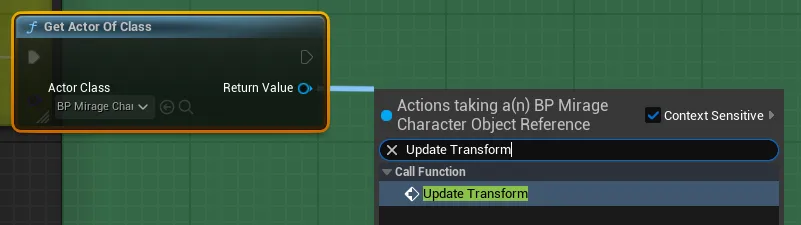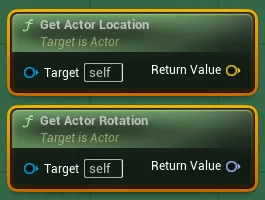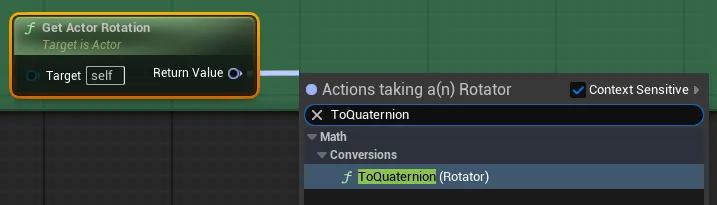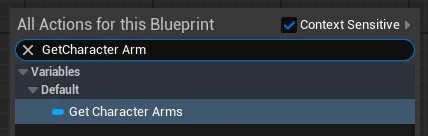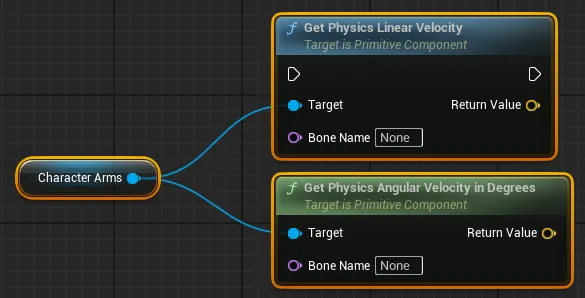ProudNet UE5 예제
ProudNet 네트워킹 라이브러리와 Unreal Engine 5를 사용하여 멀티플레이어 게임을 구현하는 종합 가이드입니다. 채팅 시스템, 캐릭터 네트워킹, 고급 멀티플레이어 기능을 다룹니다.
📋 목차
- 1. 프로젝트 준비하기
ProudNet 통합을 위한 Unreal Engine 5 프로젝트 준비 및 구성
- 2. 로컬 채팅창 만들기
테스트 및 기반을 위한 기본 로컬 채팅 시스템 생성
- 3. 온라인 채팅창 만들기
ProudNet을 사용한 네트워크 채팅 기능 구현
- 4. 미라지 캐릭터 구현하기
향상된 게임플레이 기능을 가진 미라지 캐릭터 구축
- 5. 미라지 캐릭터 온라인 연동하기
멀티플레이어 게임플레이를 위한 미라지 캐릭터와 ProudNet 네트워킹 통합
- 6. 마무리 후 프로젝트 빌드 및 테스트
프로젝트 마무리, 빌드 및 종합 테스트 절차
1. 프로젝트 준비하기
이 섹션에서는 ProudNet이 활성화된 Unreal Engine 5 프로젝트를 생성하는 데 필요한 초기 설정 및 구성을 다룹니다.
1.1. ProudNet 설치
- https://github.com/Nettention/ProudNet 저장소에서 최신 릴리즈를 설치합니다.
- 기본 설치 경로는 "C:\Program Files (x86)\Nettention\ProudNet"입니다. 해당 가이드와 UE5 플러그인은 이 경로에 맞추어져 있으므로, 설치 경로 변경 시 플러그인의 소스 코드 수정 및 가이드 확인에 주의가 필요합니다.
1.2. Visual Studio 프로젝트 구성
- VisualStudio에서 빈 프로젝트를 생성합니다
- 이 가이드에서는 아래와 같은 경로/이름을 사용합니다.
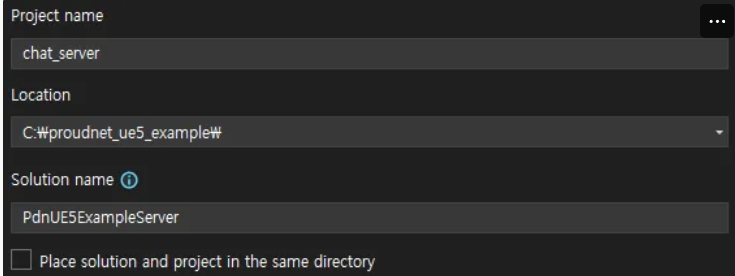
Visual Studio 프로젝트 생성
- chat_server프로젝트에 3개의 새 항목 main.cpp, setting.cpp, setting.h 을 추가합니다.
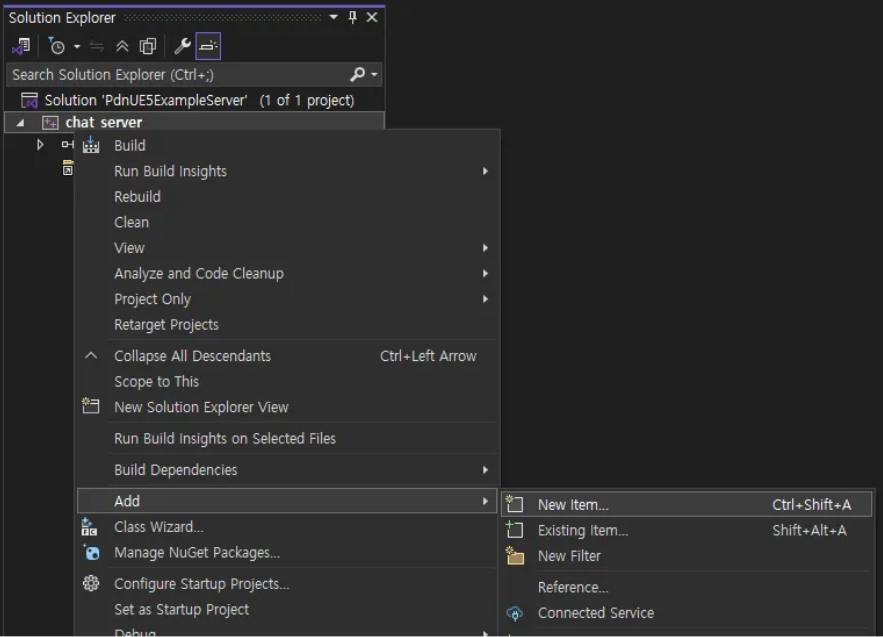
프로젝트 파일 추가
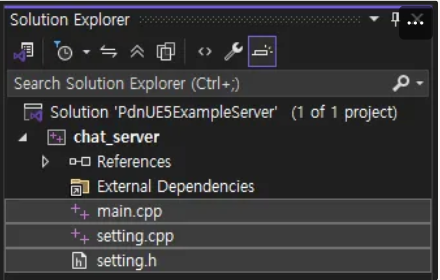
프로젝트 구조
- chat_server 프로젝트의 속성을 수정합니다.
- "C/C++ - 언어 - C++ 언어 표준"
- 드롭다운에서 "ISO C++20 표준 (/std:C++20)" 선택
- "C/C++ - 일반 - 추가 포함 디렉터리"
- 드롭다운에서 <편집…> 선택
- 팝업 창에 아래 경로 추가
C:\Program Files (x86)\Nettention\ProudNet\include
- "링커 - 일반 - 추가 라이브러리 디렉터리"
- 드롭다운에서 <편집…> 선택
- 팝업 창에 아래 경로 추가
C:\Program Files (x86)\Nettention\ProudNet\lib\$(Platform)\v140\$(Configuration)
- "링커 - 입력 - 추가 종속성"
- 드롭다운에서 <편집…> 선택
- 팝업 창에 아래 파일명 추가
ProudNetServer.lib ProudNetClient.lib
- "빌드 이벤트 - 빌드 후 이벤트 - 명령줄"
- 드롭다운에서 <편집…> 선택
- 팝업 창에 아래 명령 추가
xcopy /Y "C:\Program Files (x86)\Nettention\ProudNet\lib\$(Platform)\v140\$(Configuration)\libcrypto-3-x64.dll" "$(OutDir)" xcopy /Y "C:\Program Files (x86)\Nettention\ProudNet\lib\$(Platform)\v140\$(Configuration)\libssl-3-x64.dll" "$(OutDir)"
- "C/C++ - 언어 - C++ 언어 표준"
- 각 소스 파일에 코드를 입력합니다.
- setting.h (diff)
+ #pragma once + + namespace ProudSetting + { + namespace CHAT + { + extern const ::Proud::Guid version; + extern const int server_port; + } + } - setting.cpp (diff)
+ #include <ProudNetClient.h> + #include "setting.h" + + namespace ProudSetting + { + namespace CHAT + { + const ::Proud::PNGUID guid = { 0x3ae33249, 0xecc6, 0x4980, { 0xbc, 0x5d, 0x7b, 0xa, 0x99, 0x9c, 0x7, 0x39 } }; + const ::Proud::Guid version = ::Proud::Guid(guid); + const int server_port = 33337; + } + } - main.cpp (diff)
+ #include <iostream> + #include <format> + #include <memory> + + #include <ProudNetServer.h> + #include "setting.h" + + std::shared_ptr<Proud::CNetServer> net_server; + + int main() + { + net_server = std::shared_ptr<Proud::CNetServer>(Proud::CNetServer::Create()); + + net_server->OnClientJoin = [](Proud::CNetClientInfo* clientInfo) + { + std::cout << "Client[" << (int)clientInfo->m_HostID << "] connected.\n"; + }; + net_server->OnClientLeave = [](Proud::CNetClientInfo* clientInfo, Proud::ErrorInfo* error, const Proud::ByteArray byte_arr) + { + std::cout << "Client[" << (int)clientInfo->m_HostID << "] disconnected.\n"; + }; + + Proud::CStartServerParameter start_param; + start_param.m_protocolVersion = ProudSetting::CHAT::version; + start_param.m_tcpPorts.Add(ProudSetting::CHAT::server_port); + + try + { + net_server->Start(start_param); + } + catch (Proud::Exception& error) + { + std::cout << "Server start failed: " << error.what() << endl; + return 0; + } + + std::cout << ("Server started. Enterable commands:\n"); + std::cout << ("-q : Quit.\n"); + std::string input; + while (true) + { + std::cin >> input; + if (input[0] == '-') + { + if (input == "-q") + break; + } + } + + std::cout << "Stopping server...\n"; + net_server->Stop(); + net_server = nullptr; + std::cout << "Server stopped.\n"; + return 0; + }
전체 코드
- setting.h
#pragma once namespace ProudSetting { namespace CHAT { extern const ::Proud::Guid version; extern const int server_port; } } - setting.cpp
#include <ProudNetClient.h> #include "setting.h" namespace ProudSetting { namespace CHAT { const ::Proud::PNGUID guid = { 0x3ae33249, 0xecc6, 0x4980, { 0xbc, 0x5d, 0x7b, 0xa, 0x99, 0x9c, 0x7, 0x39 } }; const ::Proud::Guid version = ::Proud::Guid(guid); const int server_port = 33337; } } - main.cpp
#include <iostream> #include <format> #include <memory> #include <ProudNetServer.h> #include "setting.h" std::shared_ptr<Proud::CNetServer> net_server; int main() { net_server = std::shared_ptr<Proud::CNetServer>(Proud::CNetServer::Create()); net_server->OnClientJoin = [](Proud::CNetClientInfo* clientInfo) { std::cout << "Client[" << (int)clientInfo->m_HostID << "] connected.\n"; }; net_server->OnClientLeave = [](Proud::CNetClientInfo* clientInfo, Proud::ErrorInfo* error, const Proud::ByteArray byte_arr) { std::cout << "Client[" << (int)clientInfo->m_HostID << "] disconnected.\n"; }; Proud::CStartServerParameter start_param; start_param.m_protocolVersion = ProudSetting::CHAT::version; start_param.m_tcpPorts.Add(ProudSetting::CHAT::server_port); try { net_server->Start(start_param); } catch (Proud::Exception& error) { std::cout << "Server start failed: " << error.what() << endl; return 0; } std::cout << ("Server started. Enterable commands:\n"); std::cout << ("-q : Quit.\n"); std::string input; while (true) { std::cin >> input; if (input[0] == '-') { if (input == "-q") break; } } std::cout << "Stopping server...\n"; net_server->Stop(); net_server = nullptr; std::cout << "Server stopped.\n"; return 0; }
- setting.h (diff)
- 프로젝트를 빌드 및 실행(F5) 하면 아래와 같은 화면을 볼 수 있습니다.
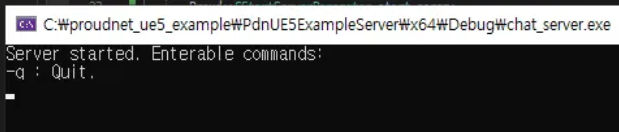
서버 실행 화면
1.3. Unreal Engine 프로젝트 구성
- Infima Games의 Free FPS Template를 라이브러리에 추가합니다.
- 아래 절차에 따라 템플릿 프로젝트를 생성합니다.
- 에픽게임즈 런처 실행
- 언리얼 엔진 탭으로 이동
- 라이브러리 탭으로 이동
- 팹 라이브러리 목록에서 "Free FPS Template & Tutorial"의 프로젝트 생성 클릭
- 이름 및 폴더를 변경하고 생성 클릭
- 가이드에서는 아래와 같은 이름과 경로를 사용합니다.
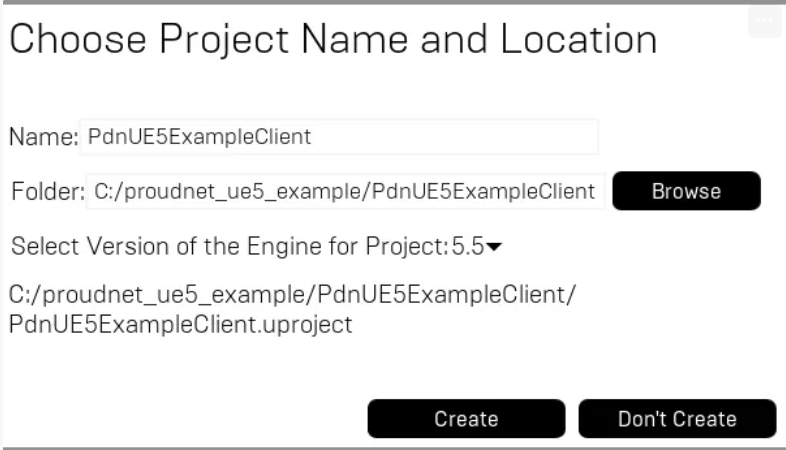
언리얼 프로젝트 생성
- 아래 절차에 따라 C++ 클래스를 생성합니다.
- 상단 툴바 - 틀 - 새로운 C++ 클래스
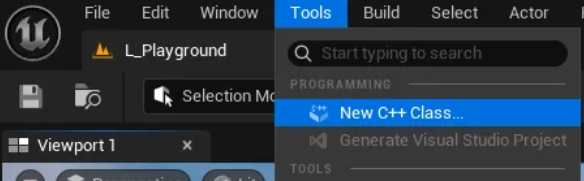
C++ 클래스 생성 메뉴
- 모든 클래스 지정 후 GameInstanceSubsystem 선택
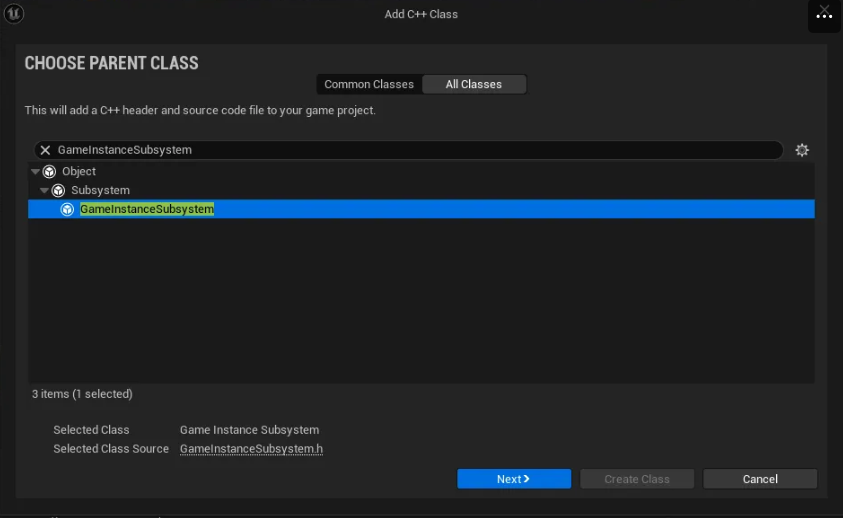
GameInstanceSubsystem 선택
- 클래스 타입 - 퍼블릭 선택 및 클래스 이름 입력 후 클래스 생성
- 가이드에서는 GissChatNet을 사용합니다.
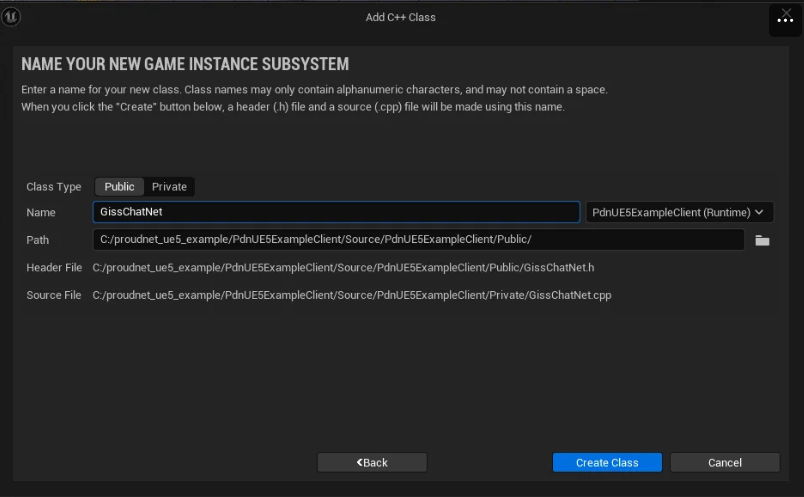
클래스 이름 입력
- 가이드에서는 GissChatNet을 사용합니다.
- 상단 툴바 - 틀 - 새로운 C++ 클래스
- 아래 절차에 따라 언리얼 프로젝트의 VS 솔루션을 생성합니다.
- 언리얼 엔진 에디터를 닫습니다.
- 언리얼 프로젝트 폴더로 이동합니다.
- PdnUE5ExampleClient.uproject 우클릭 후 Generate Visual Studio project files 선택
- 시작 프로젝트를 변경합니다 (권장)
- 가이드 이미지
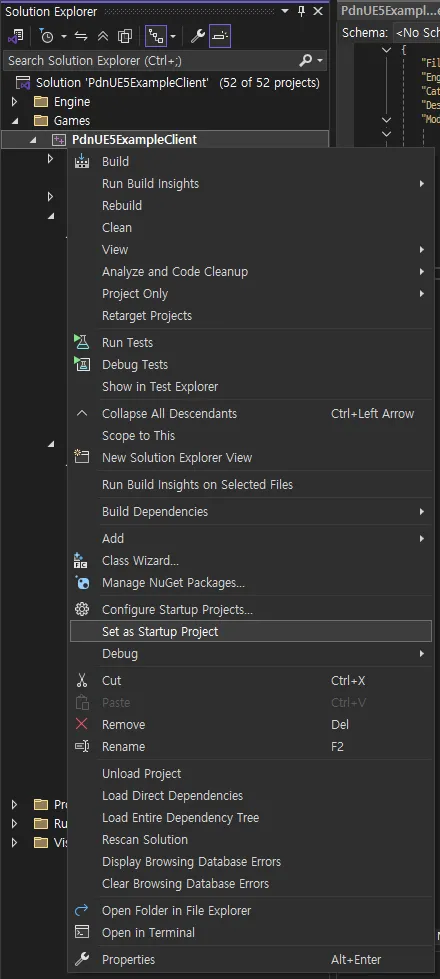
시작 프로젝트 변경
- 아래 절차에 따라 UE5 ProudNet 플러그인을 적용합니다.
- 언리얼 프로젝트 폴더를 엽니다.
숏컷 : 에픽게임즈 런처 → 내 프로젝트 목록 → 프로젝트 우클릭 → 폴더 보기
- 아래 파일을 압축 해제한 뒤 Plugins 폴더에 넣습니다.
Plugins 폴더가 없다면 새로 만듭니다.
ProudNet UE5 Lib Linker Plugin.zip

플러그인 폴더 구조
- Visual Project 솔루션을 다시 생성 합니다.
- VisualStudio IDE를 닫습니다.
- PdnUE5ExampleClient.uproject 우클릭 후 Generate Visual Studio project files 선택
- PdnUE5ExampleClient.Build.cs의 코드를 수정합니다.
- 가이드 이미지
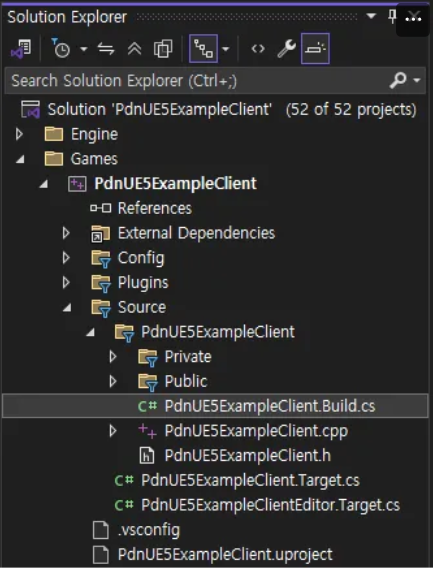
Build.cs 파일 위치
- 수정 사항
// Fill out your copyright notice in the Description page of Project Settings. using UnrealBuildTool; public class PdnUE5ExampleClient : ModuleRules { public PdnUE5ExampleClient(ReadOnlyTargetRules Target) : base(Target) { PCHUsage = PCHUsageMode.UseExplicitOrSharedPCHs; - PublicDependencyModuleNames.AddRange(new string[] { "Core", "CoreUObject", "Engine", "InputCore" }); + PublicDependencyModuleNames.AddRange(new string[] { "Core", "CoreUObject", "Engine", "InputCore", "ProudNet" }); PrivateDependencyModuleNames.AddRange(new string[] { }); // Uncomment if you are using Slate UI // PrivateDependencyModuleNames.AddRange(new string[] { "Slate", "SlateCore" }); // Uncomment if you are using online features // PrivateDependencyModuleNames.Add("OnlineSubsystem"); // To include OnlineSubsystemSteam, add it to the plugins section in your uproject file with the Enabled attribute set to true } } - 전체 코드
// Fill out your copyright notice in the Description page of Project Settings. using UnrealBuildTool; public class PdnUE5ExampleClient : ModuleRules { public PdnUE5ExampleClient(ReadOnlyTargetRules Target) : base(Target) { PCHUsage = PCHUsageMode.UseExplicitOrSharedPCHs; PublicDependencyModuleNames.AddRange(new string[] { "Core", "CoreUObject", "Engine", "InputCore", "ProudNet" }); PrivateDependencyModuleNames.AddRange(new string[] { }); // Uncomment if you are using Slate UI // PrivateDependencyModuleNames.AddRange(new string[] { "Slate", "SlateCore" }); // Uncomment if you are using online features // PrivateDependencyModuleNames.Add("OnlineSubsystem"); // To include OnlineSubsystemSteam, add it to the plugins section in your uproject file with the Enabled attribute set to true } }
- 가이드 이미지
- 언리얼 프로젝트 폴더를 엽니다.
- GissChatNet.h와 .cpp의 코드를 수정합니다.
- 가이드 이미지
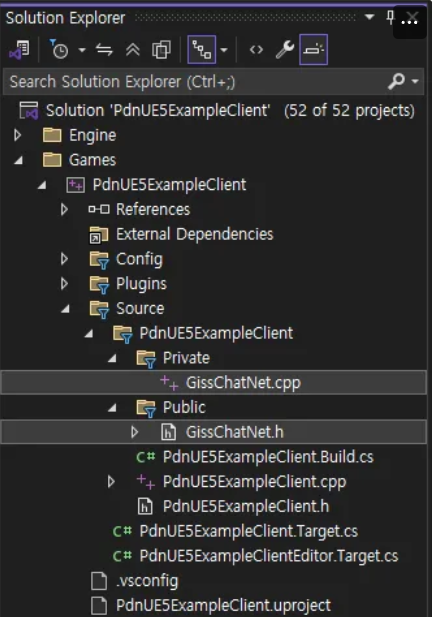
GissChatNet 파일들
- GissChatNet.h (diff)
// Fill out your copyright notice in the Description page of Project Settings. #pragma once #include "CoreMinimal.h" #include "Subsystems/GameInstanceSubsystem.h" #include "GissChatNet.generated.h" /** * */ UCLASS() class PDNUE5EXAMPLECLIENT_API UGissChatNet : public UGameInstanceSubsystem { GENERATED_BODY() + private: + virtual void Initialize(FSubsystemCollectionBase& Collection) override; + virtual void Deinitialize() override; }; - GissChatNet.cpp (diff)
// Fill out your copyright notice in the Description page of Project Settings. #include "GissChatNet.h" + #include <format> + #include <functional> + + #include <ProudNetClient.h> + #include "C:/proudnet_ue5_example/PdnUE5ExampleServer/chat_server/setting.h" + #include "C:/proudnet_ue5_example/PdnUE5ExampleServer/chat_server/setting.cpp" + + static void LogPrint(const std::string& str) + { + UE_LOG(LogTemp, Log, TEXT("%s"), UTF8_TO_TCHAR(str.c_str())); + } + + static Proud::CriticalSection global_critical_section; + static std::shared_ptr<Proud::CNetClient> net_client; + static FDelegateHandle update_handle; + + void UGissChatNet::Initialize(FSubsystemCollectionBase& Collection) + { + net_client = std::shared_ptr<Proud::CNetClient>(Proud::CNetClient::Create()); + + bool connected = false; + + net_client->OnJoinServerComplete = [&](Proud::ErrorInfo* info, const Proud::ByteArray& replyFromServer) + { + Proud::CriticalSectionLock lock(global_critical_section, true); + + if (info->m_errorType == Proud::ErrorType::Ok) + { + auto log = std::format("Succeed to connect server. Allocated hostID={}\n", (int)net_client->GetLocalHostID()); + LogPrint(log); + + connected = true; + } + else + { + auto log = "Failed to connect to server.\n"; + LogPrint(log); + } + }; + + net_client->OnLeaveServer = [&](Proud::ErrorInfo* errorInfo) + { + Proud::CriticalSectionLock lock(global_critical_section, true); + + auto log = std::format("OnLeaveServer. {} \n", StringT2A(errorInfo->m_comment).GetString()); + LogPrint(log); + + connected = false; + if (update_handle.IsValid()) + { + FCoreDelegates::OnEndFrame.Remove(update_handle); + update_handle.Reset(); + } + }; + + Proud::CNetConnectionParam connection_param; + connection_param.m_protocolVersion = ProudSetting::CHAT::version; + connection_param.m_serverIP = _PNT("localhost"); + connection_param.m_serverPort = ProudSetting::CHAT::server_port; + connection_param.m_closeNoPingPongTcpConnections = false; + + net_client->Connect(connection_param); + + update_handle = FCoreDelegates::OnEndFrame.AddStatic([]() + { + if (net_client) + net_client->FrameMove(); + } + ); + } + + void UGissChatNet::Deinitialize() + { + net_client->Disconnect(); + net_client = nullptr; + } - 전체 코드
- GissChatNet.h
// Fill out your copyright notice in the Description page of Project Settings. #pragma once #include "CoreMinimal.h" #include "Subsystems/GameInstanceSubsystem.h" #include "GissChatNet.generated.h" /** * */ UCLASS() class PDNUE5EXAMPLECLIENT_API UGissChatNet : public UGameInstanceSubsystem { GENERATED_BODY() private: virtual void Initialize(FSubsystemCollectionBase& Collection) override; virtual void Deinitialize() override; }; - GissChatNet.cpp
// Fill out your copyright notice in the Description page of Project Settings. #include "GissChatNet.h" #include <format> #include <functional> #include <ProudNetClient.h> #include "C:/proudnet_ue5_example/PdnUE5ExampleServer/chat_server/setting.h" #include "C:/proudnet_ue5_example/PdnUE5ExampleServer/chat_server/setting.cpp" static void LogPrint(const std::string& str) { UE_LOG(LogTemp, Log, TEXT("%s"), UTF8_TO_TCHAR(str.c_str())); } static Proud::CriticalSection global_critical_section; static std::shared_ptr<Proud::CNetClient> net_client; static FDelegateHandle update_handle; void UGissChatNet::Initialize(FSubsystemCollectionBase& Collection) { net_client = std::shared_ptr<Proud::CNetClient>(Proud::CNetClient::Create()); bool connected = false; net_client->OnJoinServerComplete = [&](Proud::ErrorInfo* info, const Proud::ByteArray& replyFromServer) { Proud::CriticalSectionLock lock(global_critical_section, true); if (info->m_errorType == Proud::ErrorType::Ok) { auto log = std::format("Succeed to connect server. Allocated hostID={}\n", (int)net_client->GetLocalHostID()); LogPrint(log); connected = true; } else { auto log = "Failed to connect to server.\n"; LogPrint(log); } }; net_client->OnLeaveServer = [&](Proud::ErrorInfo* errorInfo) { Proud::CriticalSectionLock lock(global_critical_section, true); auto log = std::format("OnLeaveServer. {} \n", StringT2A(errorInfo->m_comment).GetString()); LogPrint(log); connected = false; if (update_handle.IsValid()) { FCoreDelegates::OnEndFrame.Remove(update_handle); update_handle.Reset(); } }; Proud::CNetConnectionParam connection_param; connection_param.m_protocolVersion = ProudSetting::CHAT::version; connection_param.m_serverIP = _PNT("localhost"); connection_param.m_serverPort = ProudSetting::CHAT::server_port; connection_param.m_closeNoPingPongTcpConnections = false; net_client->Connect(connection_param); update_handle = FCoreDelegates::OnEndFrame.AddStatic([]() { if (net_client) net_client->FrameMove(); } ); } void UGissChatNet::Deinitialize() { net_client->Disconnect(); net_client = nullptr; }
- GissChatNet.h
- 가이드 이미지
- 테스트
- PdnUE5ExampleServer의 chat_server를 빌드 및 실행합니다.

chat_server 실행
- PdnUE5ExampleClient를 빌드하고 언리얼 엔진 에디터에서 레벨을 실행합니다.
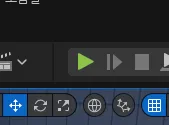
언리얼 에디터 실행
- 아래와 같이 클라이언트와 서버가 연결되면 성공입니다.
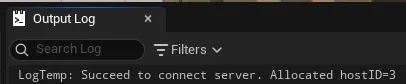
서버 연결 성공

클라이언트 연결 성공
- PdnUE5ExampleServer의 chat_server를 빌드 및 실행합니다.
2. 로컬 채팅창 만들기
이 섹션에서는 Unreal Engine 5에서 로컬 채팅창을 만들고 기본적인 채팅 기능을 구현합니다.
2.1. 채팅창 위젯 만들기
- 아래 절차에 따라 BP_ChatWidget 위젯 블루프린트를 생성합니다
- 콘텐츠 브라우저의 빈 곳을 우클릭 하여 콘텍스트 메뉴를 엽니다.
- "고급 애셋 생성 - 유저 인터페이스 - 위젯 블루프린트"를 선택합니다.
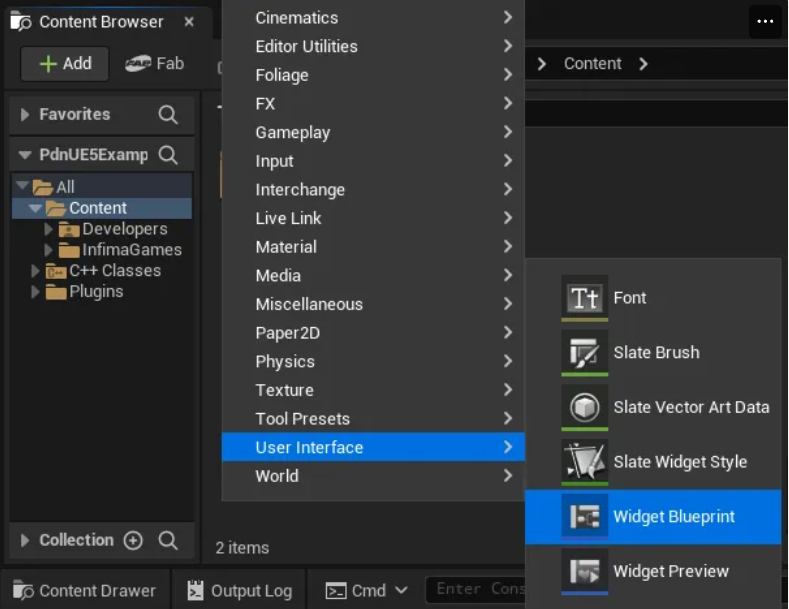
위젯 블루프린트 생성
- "사용자 위젯"을 선택합니다
- 이름을 BP_ChatWidget 으로 변경합니다
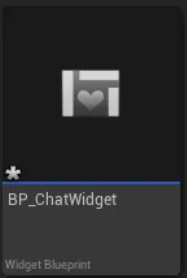
위젯 이름 변경
- 아래 절차에 따라 BP_ChatWidget 위젯의 모습을 구성합니다.
- BP_ChatWidget 를 더블클릭하여 블루프린트 에디터를 엽니다.
- 아래의 구조에 맞게 위젯을 구성합니다.
- 위젯 요소 구조
>> 캔버스 패널 >> 캔버스 패널 - 앵커: 좌하단 - 위치: [x: 100, y: -200] - 크기: [x: 640, y: 360] - 정렬: [x: 0, y: 1] >> 스크롤 박스 - 앵커: 상단 - 위치: [x: 0, y: 0] - 크기: [x: 640, y: 300] - 정렬: [x: 0.5, y: 0] >> 캔버스 패널 - 앵커: 하단 - 위치: [x: 0, y: 0] - 크기: [x: 640, y: 48] - 정렬: [x: 0.5, y: 1] >> 텍스트 박스 - 앵커: 왼쪽 - 위치: [x: 0, y: 0] - 크기: [x: 520, y: 48] - 정렬: [x: 0, y: 0.5] >> 버튼 - 앵커: 오른쪽 - 위치: [x: 0, y: 0] - 크기: [x: 100, y: 48] - 정렬: [x: 1, y: 0.5] >> 텍스트 - 텍스트: "전송"
구성 완료 시 모습은 아래와 같습니다.
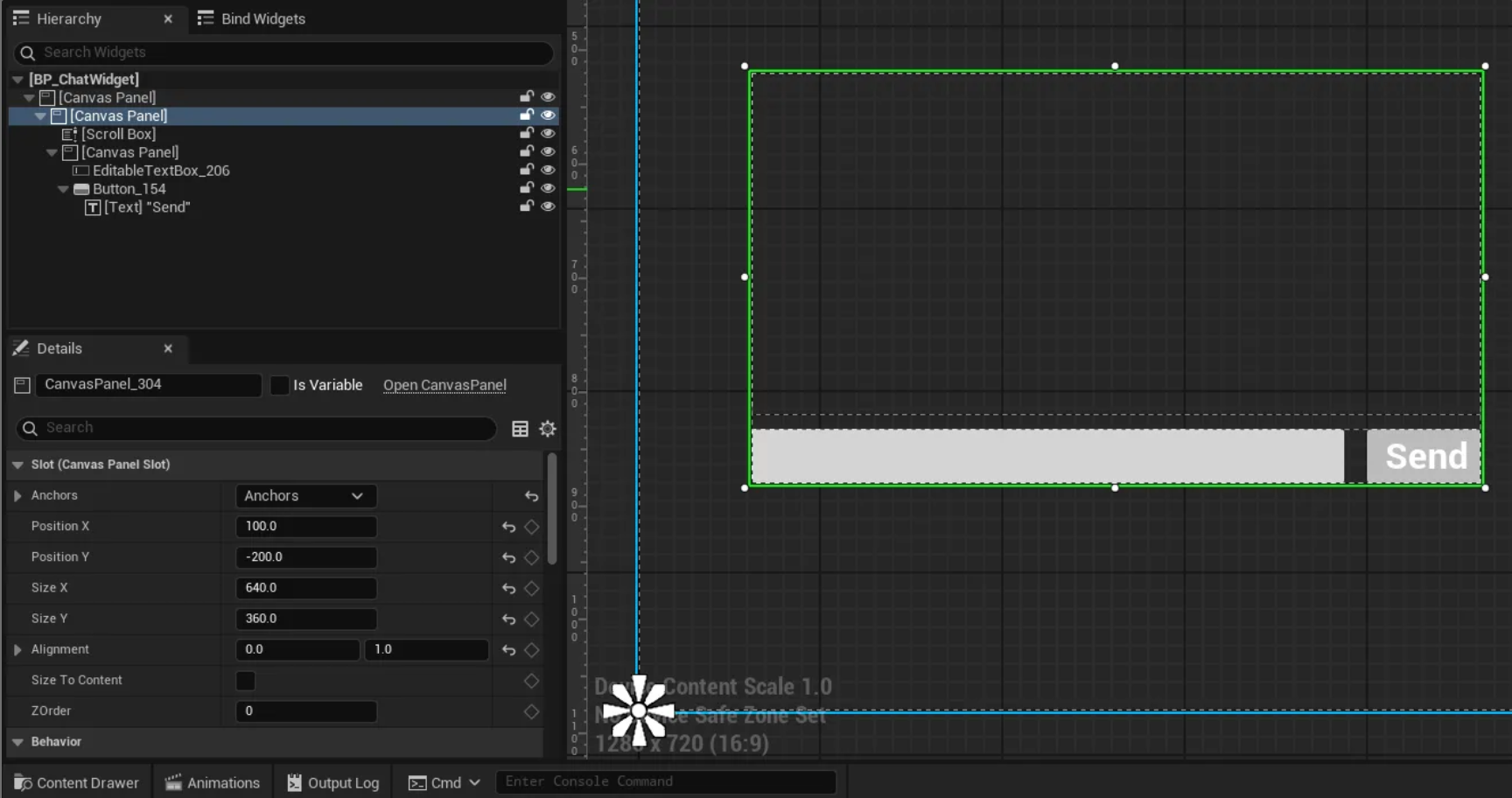
채팅창 위젯 구성
- 위젯 요소 구조
- 아래 절차에 따라 BP_ChatWidget을 뷰포트에 추가합니다.
- 레벨 블루프린트 에디터를 엽니다.
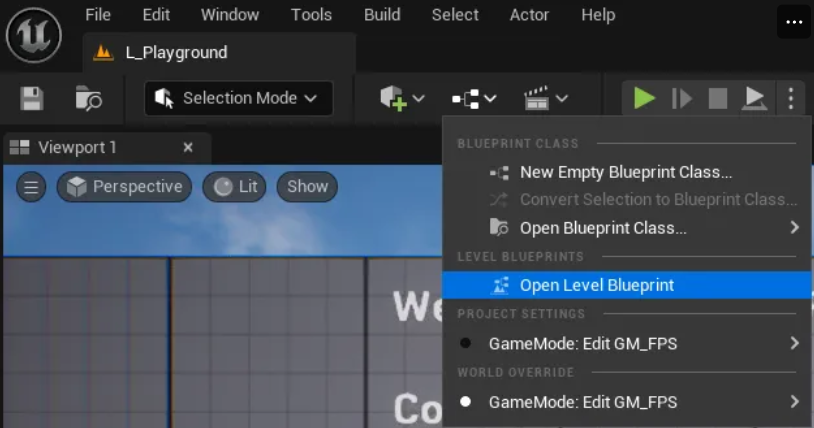
레벨 블루프린트 에디터 열기
- Create Widget 노드를 추가하고, 클래스를 BP_ChatWidget으로 변경합니다.
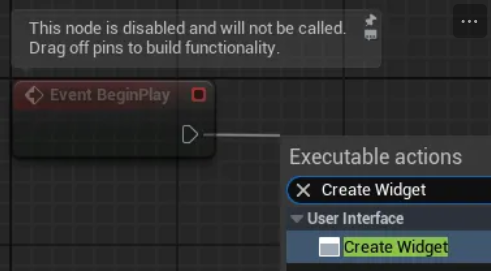
Create Widget 노드 추가
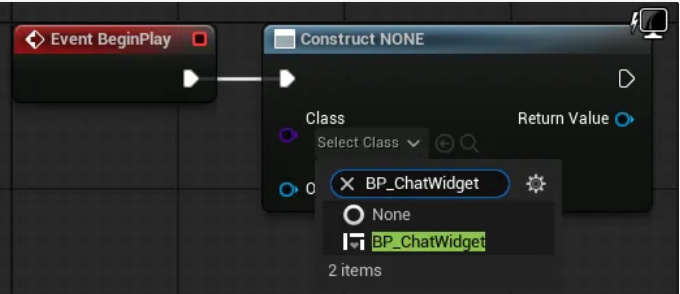
클래스 설정
- Add to Viewport 노드를 추가하고 연결합니다.
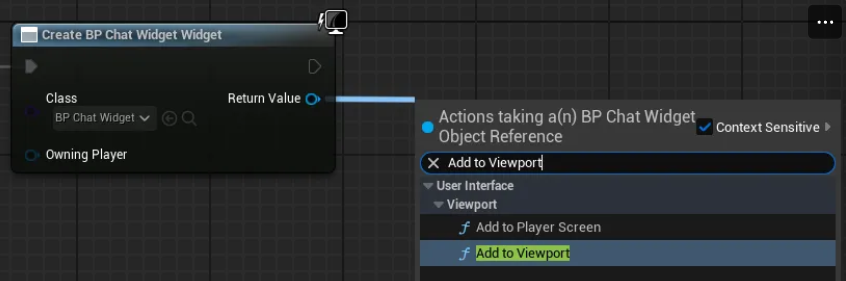
Add to Viewport 노드 추가
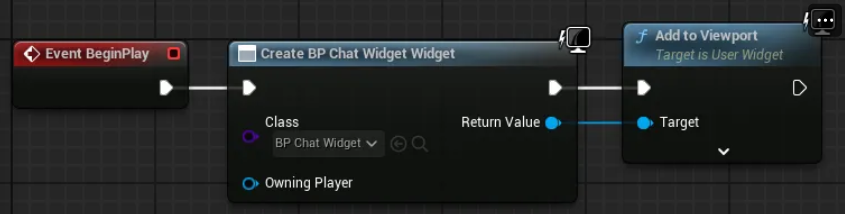
노드 연결
- 레벨 블루프린트 에디터를 엽니다.
- 레벨을 실행하고 채팅창이 추가된 것을 확인합니다.
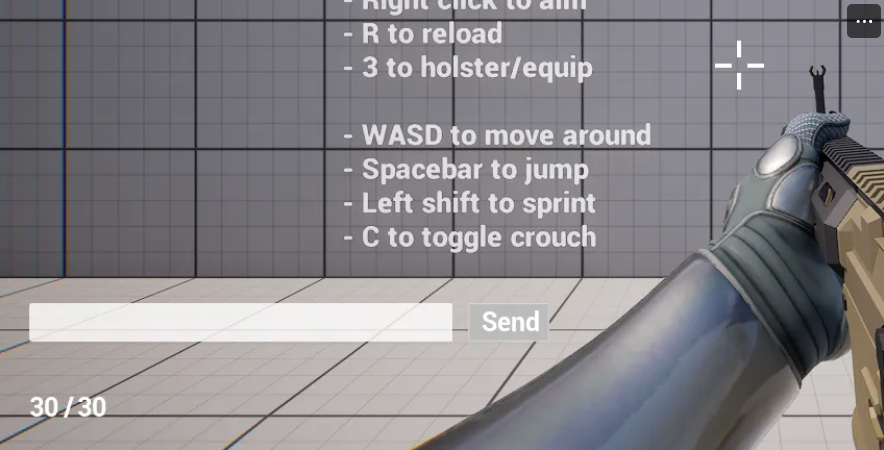
채팅창이 추가된 화면
2.2. 채팅 기능 구현하기
- 새로운 위젯 블루프린트 BP_ChatBlock을 만들고 모습을 구성합니다.
- 아래의 구조에 맞게 위젯을 구성합니다.
- 위젯 요소 구조
>> 캔버스 패널 >> 보더 - 앵커: 좌상단 - 위치: [x: 0, y: 0] - 크기: [x: 640, y: 40] - 정렬: [x: 0, y: 0] - 브러시 컬러: [R: 1, G: 1, B: 1, A: 0.5] >> 텍스트 > 이름: ChatText > 변수 여부 체크 - 가로정렬: 왼쪽 - 세로정렬: 중앙 - 폰트-크기: 20
구성 완료 시 모습은 아래와 같습니다.
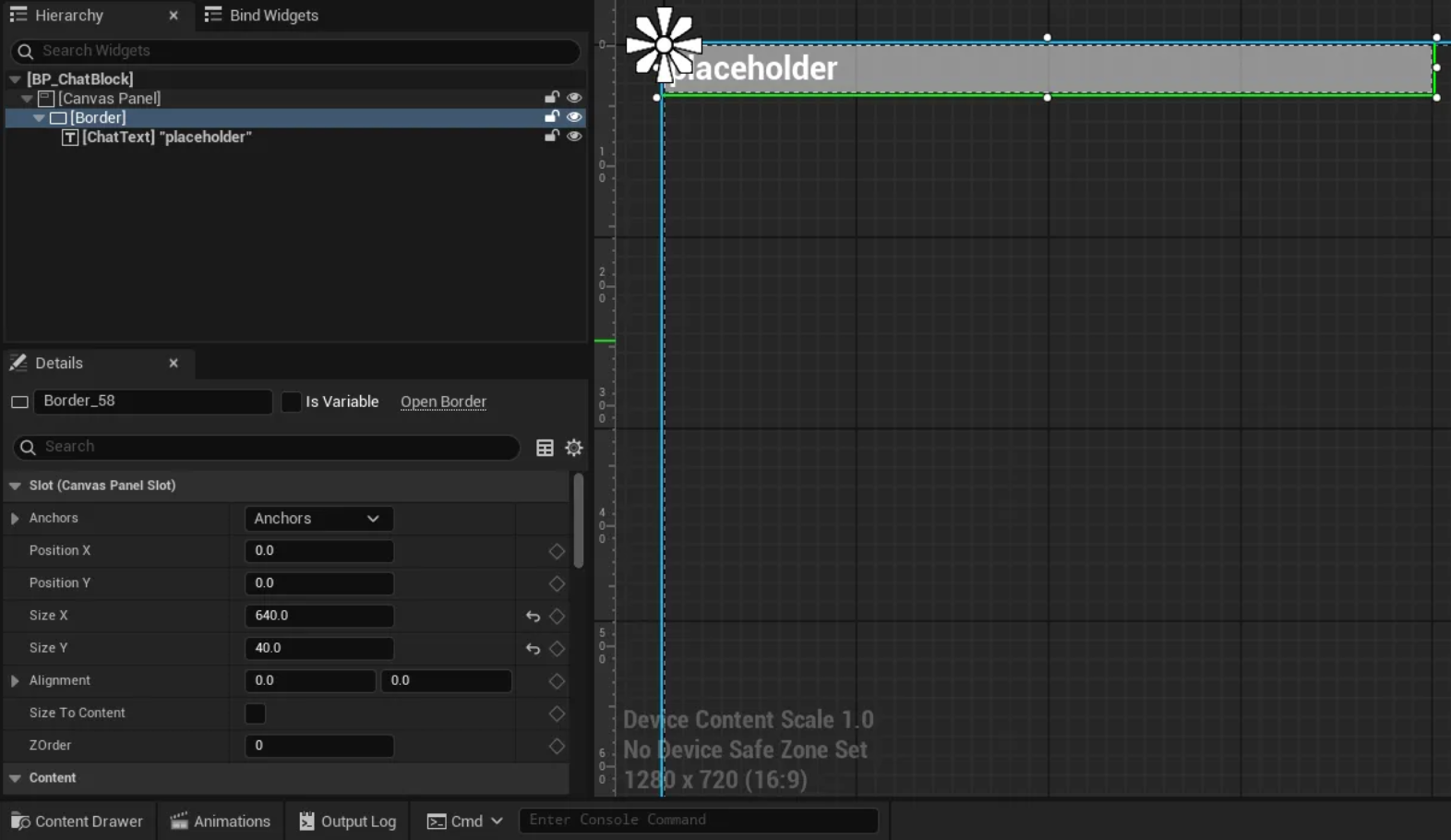
BP_ChatBlock 구성
- 위젯 요소 구조
- 아래의 구조에 맞게 위젯을 구성합니다.
- 아래 절차에 따라 BP_ChatBlock 위젯의 블루프린트를 구성합니다.
- 블루프린트 그래프 모드로 전환합니다.
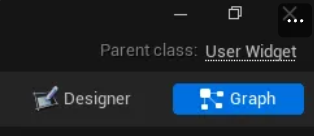
블루프린트 그래프 모드
- SetChatText 함수를 구성합니다.
- 블루프린트 창에서 함수를 생성합니다.
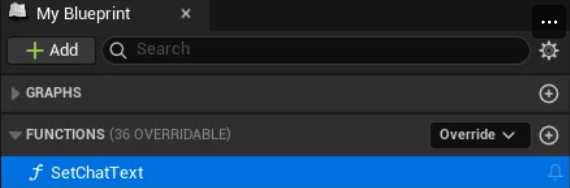
함수 생성
- 디테일 창에서 함수 인자를 설정합니다.
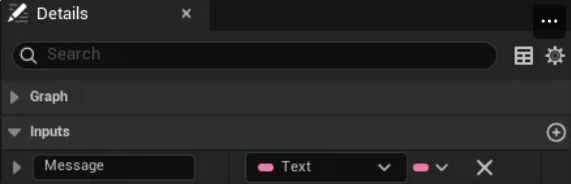
함수 인자 설정
- 블루프린트 창의 변수 목록에서 ChatText를 드래그 하여 Get ChatText를 선택합니다.
- SetText (Text) 노드를 생성하고 연결합니다. 다른 항목을 착각하여 선택하지 않도록 주의해야 합니다.
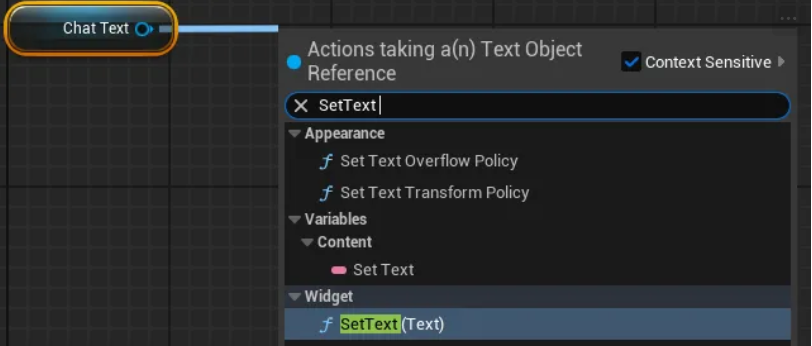
SetText 노드 추가
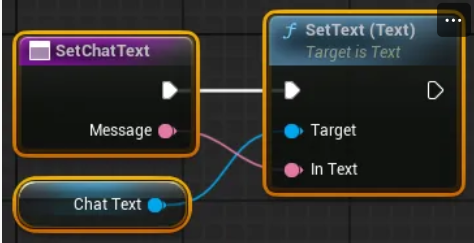
노드 연결 완료
- 블루프린트 창에서 함수를 생성합니다.
- 블루프린트 그래프 모드로 전환합니다.
- 아래 절차에 따라 BP_ChatWidget 위젯을 구성합니다.
- BP_ChatWidget 블루프린트 에디터를 열고, 디자이너 모드로 전환합니다.
- 아래를 참고하여 위젯을 수정합니다.
- 위젯 요소 구조
-> 캔버스 패널 -> 캔버스 패널 -> 스크롤 박스 > 이름: ChatBlockArea > 변수 여부 체크 -> 캔버스 패널 -> 버튼 > 이름: SendButton > 변수 여부 체크 -> 텍스트 박스 > 이름: ChatTextBox > 변수 여부 체크
수정 후 모습은 아래와 같습니다.
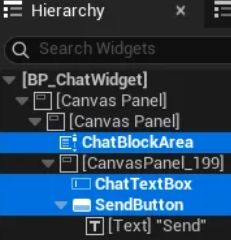
BP_ChatWidget 수정 완료
- 위젯 요소 구조
- 블루프린트 에디터를 그래프 모드로 전환합니다.
- PrintChat 함수를 구성합니다.
- 함수를 추가합니다.
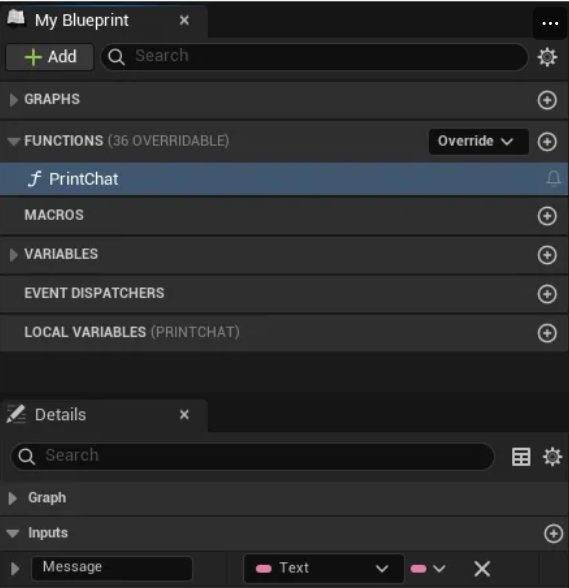
PrintChat 함수 추가
- Create Widget 노드를 추가하고 클래스에 BP_ChatBlock을 지정합니다.
- BP_ChatBlock의 SetChatText 노드를 추가하고 연결합니다.
- 변수의 ChatBlockArea를 드래그하여 추가합니다.
- Add Child 노드를 추가하고 연결합니다.
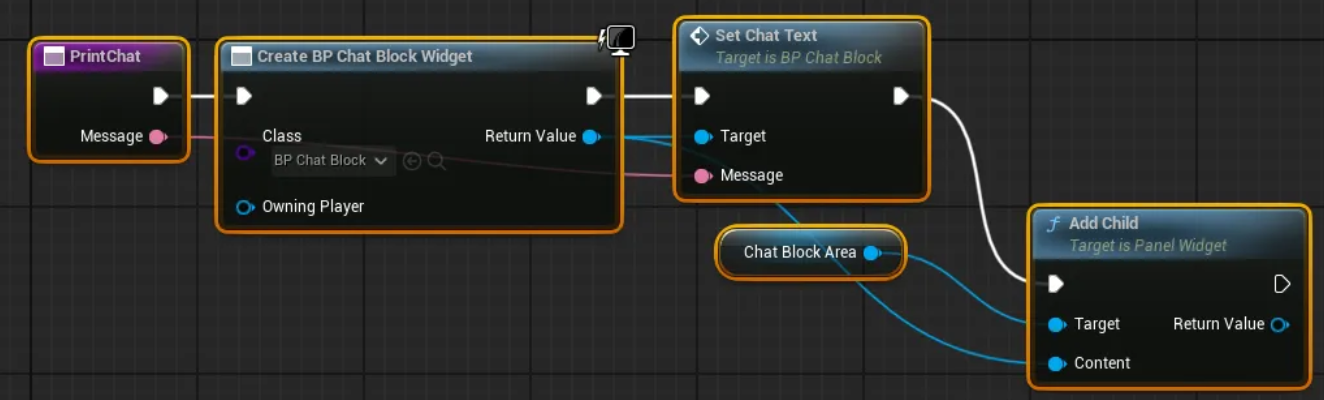
PrintChat 함수 구성
- 함수를 추가합니다.
- 채팅 메세지 전송 이벤트를 구현합니다.
- 변수에서 SendButton를 선택하고 클릭 시 이벤트를 추가합니다.
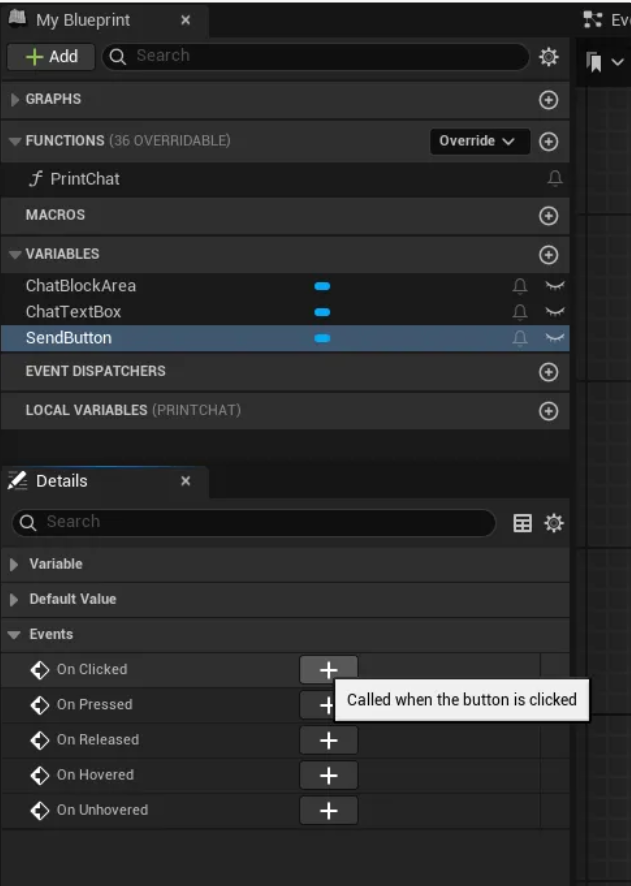
버튼 클릭 이벤트 추가
- 변수 ChatTextBox와 함수 PrintChat를 드래그 하여 추가합니다.
- Get Text (Text Box) 노드를 추가하고 모두 연결합니다.
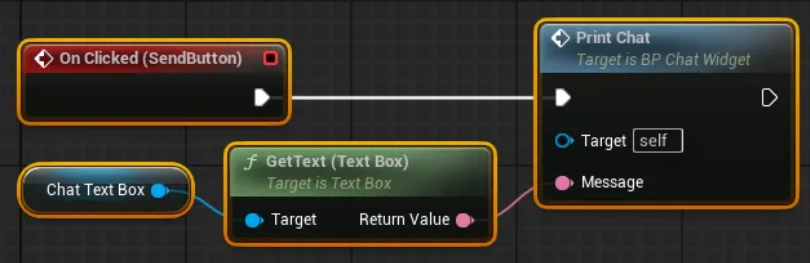
채팅 전송 이벤트 완성
- 변수에서 SendButton를 선택하고 클릭 시 이벤트를 추가합니다.
- 아래와 같이 블루프린트 그래프를 수정하여 추가 기능 구현이 가능합니다. (선택 사항)
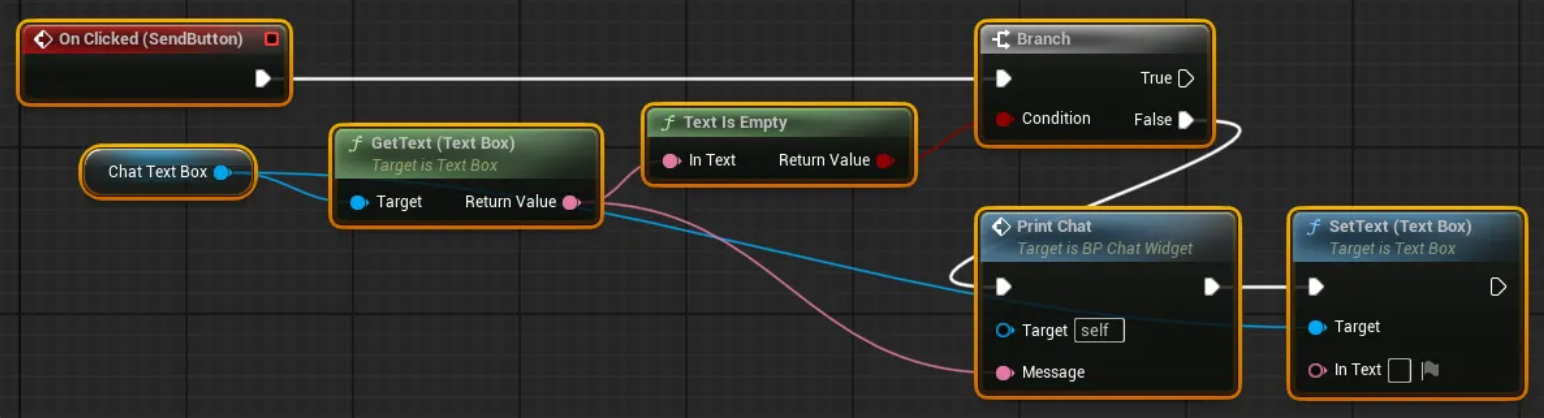
추가 기능 구현 1

추가 기능 구현 2
- 입력된 메세지가 없으면 전송 무시
- 메세지 전송 후 입력한 메세지 자동 삭제
- 새로운 채팅이 있으면 채팅창이 맨 아래로 자동 스크롤
- 레벨을 실행하고 채팅 기능이 추가된 것을 확인합니다.
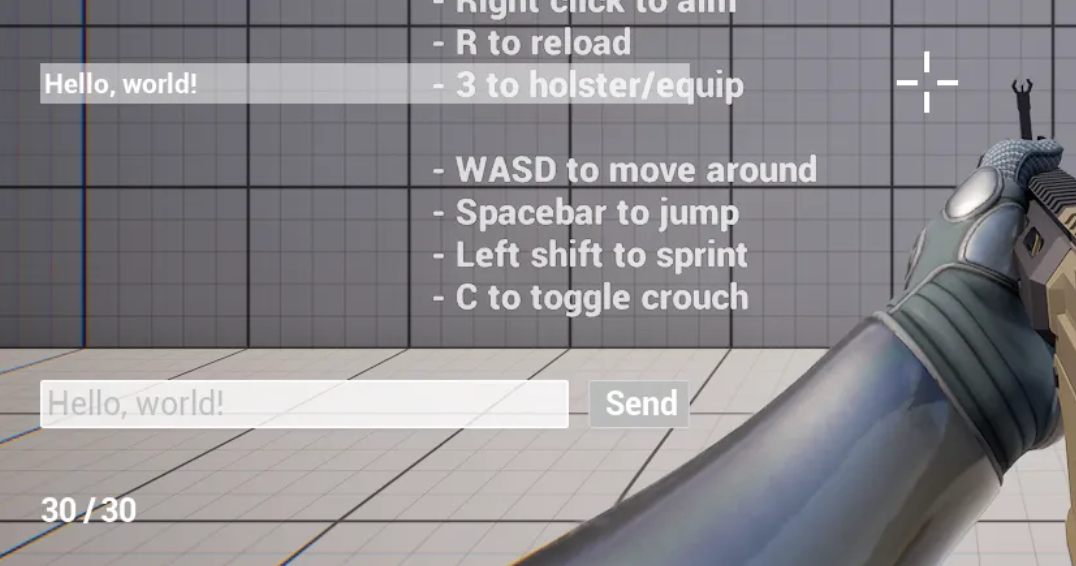
채팅 기능 확인
3. 온라인 채팅창 만들기
이 섹션에서는 ProudNet을 사용하여 네트워크 채팅 기능을 구현합니다.
3.1. Visual Studio 프로젝트 작업
- PdnUE5ExampleServer에서 새로운 빈 프로젝트 chat_pidl을 추가합니다.
- 두 개의 파일 C2S.PIDL, S2C.PIDL을 추가하고, 속성을 수정합니다.
- "일반 - 항목 형식" 드롭다운에서 "사용자 지정 빌드 도구" 선택
- "사용자 지정 빌드 도구 - 일반 - 명령줄" 텍스트 입력
C:\"Program Files (x86)"\Nettention\ProudNet\util\PIDL.exe "%(FullPath)" -cpp
- "사용자 지정 빌드 도구 - 일반 - 설명" 텍스트 입력
%(Filename).PIDL Compiling...
- "사용자 지정 빌드 도구 - 일반 - 출력" 드롭다운에서 <편집…> 선택하고 팝업 창에 아래 경로 추가
%(RootDir)%(Directory)\%(Filename)_common.cpp %(RootDir)%(Directory)\%(Filename)_common.h %(RootDir)%(Directory)\%(Filename)_proxy.cpp %(RootDir)%(Directory)\%(Filename)_proxy.h %(RootDir)%(Directory)\%(Filename)_stub.cpp %(RootDir)%(Directory)\%(Filename)_stub.h
- 각 파일에 코드를 입력합니다.
- 전체 코드
- C2S.PIDL
[access=public] global CHAT_C2S 3000 { Chat([in] Proud::String message); } - S2C.PIDL
[access=public] global CHAT_S2C 4000 { SystemChat([in] Proud::String message); BroadcastChat([in] int sender_id, [in] Proud::String message); }
- C2S.PIDL
- 전체 코드
- chat_pidl 프로젝트를 빌드합니다. chat_pidl 프로젝트 폴더에서 빌드된 소스 코드 파일들을 확인할 수 있습니다.
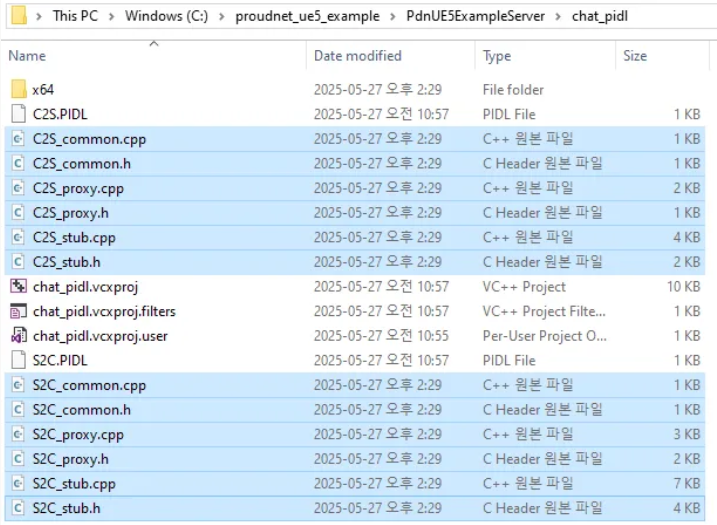
PIDL 빌드 결과
- chat_server 프로젝트의 main.cpp 소스 코드를 수정합니다.
- 수정 내역
#include <iostream> #include <format> #include <memory> #include <ProudNetServer.h> #include "setting.h" + #include "../chat_pidl/S2C_common.h" + #include "../chat_pidl/S2C_common.cpp" + #include "../chat_pidl/S2C_proxy.h" + #include "../chat_pidl/S2C_proxy.cpp" + + #include "../chat_pidl/C2S_common.h" + #include "../chat_pidl/C2S_common.cpp" + #include "../chat_pidl/C2S_stub.h" + #include "../chat_pidl/C2S_stub.cpp" + + + Proud::HostID group_host_id = Proud::HostID_None; + CHAT_S2C::Proxy s2c_proxy; + + struct CHAT_C2S_Stub : public CHAT_C2S::Stub + { + public: + DECRMI_CHAT_C2S_Chat; + }; + + DEFRMI_CHAT_C2S_Chat(CHAT_C2S_Stub) + { + Proud::RmiContext rmi_context; + rmi_context.m_enableLoopback = false; + s2c_proxy.BroadcastChat(group_host_id, rmi_context, (int)remote, message); + std::cout << std::format("Player[{}] say {}\n", (int)remote, StringT2A(message).GetString()); + return true; + } + + CHAT_C2S_Stub c2s_stub; std::shared_ptr<Proud::CNetServer> net_server; int main() { net_server = std::shared_ptr<Proud::CNetServer>(Proud::CNetServer::Create()); net_server->OnClientJoin = [](Proud::CNetClientInfo* clientInfo) { std::cout << "Client[" << (int)clientInfo->m_HostID << "] connected.\n"; + + Proud::HostID list[100]; + int listCount = net_server->GetClientHostIDs(list, 100); + group_host_id = net_server->CreateP2PGroup(list, listCount, Proud::ByteArray()); + + auto message = std::format("Player[{}] has joined.", (int)clientInfo->m_HostID); + Proud::RmiContext rmi_context; + s2c_proxy.SystemChat(group_host_id, rmi_context, message); }; net_server->OnClientLeave = [](Proud::CNetClientInfo* clientInfo, Proud::ErrorInfo* error, const Proud::ByteArray byte_arr) { std::cout << "Client[" << (int)clientInfo->m_HostID << "] disconnected.\n"; + + auto message = std::format("Player[{}] has left the game.", (int)clientInfo->m_HostID); + Proud::RmiContext rmi_context; + s2c_proxy.SystemChat(group_host_id, rmi_context, message); }; + net_server->AttachProxy(&s2c_proxy); + net_server->AttachStub(&c2s_stub); + Proud::CStartServerParameter start_param; start_param.m_protocolVersion = ProudSetting::CHAT::version; start_param.m_tcpPorts.Add(ProudSetting::CHAT::server_port); try { net_server->Start(start_param); } catch (Proud::Exception& error) { std::cout << "Server start failed: " << error.what() << endl; return 0; } std::cout << ("Server started. Enterable commands:\n"); std::cout << ("-q : Quit.\n"); std::string input; while (true) { std::cin >> input; if (input[0] == '-') { if (input == "-q") break; } + else + { + Proud::RmiContext rmi_context; + s2c_proxy.SystemChat(group_host_id, rmi_context, input); + } } std::cout << "Stopping server...\n"; net_server->Stop(); net_server = nullptr; std::cout << "Server stopped.\n"; return 0; } - 전체 코드
- main.cpp
#include <iostream> #include <format> #include <memory> #include <ProudNetServer.h> #include "setting.h" #include "../chat_pidl/S2C_common.h" #include "../chat_pidl/S2C_common.cpp" #include "../chat_pidl/S2C_proxy.h" #include "../chat_pidl/S2C_proxy.cpp" #include "../chat_pidl/C2S_common.h" #include "../chat_pidl/C2S_common.cpp" #include "../chat_pidl/C2S_stub.h" #include "../chat_pidl/C2S_stub.cpp" Proud::HostID group_host_id = Proud::HostID_None; CHAT_S2C::Proxy s2c_proxy; struct CHAT_C2S_Stub : public CHAT_C2S::Stub { public: DECRMI_CHAT_C2S_Chat; }; DEFRMI_CHAT_C2S_Chat(CHAT_C2S_Stub) { Proud::RmiContext rmi_context; rmi_context.m_enableLoopback = false; s2c_proxy.BroadcastChat(group_host_id, rmi_context, (int)remote, message); std::cout << std::format("Player[{}] say {}\n", (int)remote, StringT2A(message).GetString()); return true; } CHAT_C2S_Stub c2s_stub; std::shared_ptr<Proud::CNetServer> net_server; int main() { net_server = std::shared_ptr<Proud::CNetServer>(Proud::CNetServer::Create()); net_server->OnClientJoin = [](Proud::CNetClientInfo* clientInfo) { std::cout << "Client[" << (int)clientInfo->m_HostID << "] connected.\n"; Proud::HostID list[100]; int listCount = net_server->GetClientHostIDs(list, 100); group_host_id = net_server->CreateP2PGroup(list, listCount, Proud::ByteArray()); auto message = std::format("Player[{}] has joined.", (int)clientInfo->m_HostID); Proud::RmiContext rmi_context; s2c_proxy.SystemChat(group_host_id, rmi_context, message); }; net_server->OnClientLeave = [](Proud::CNetClientInfo* clientInfo, Proud::ErrorInfo* error, const Proud::ByteArray byte_arr) { std::cout << "Client[" << (int)clientInfo->m_HostID << "] disconnected.\n"; auto message = std::format("Player[{}] has left the game.", (int)clientInfo->m_HostID); Proud::RmiContext rmi_context; s2c_proxy.SystemChat(group_host_id, rmi_context, message); }; net_server->AttachProxy(&s2c_proxy); net_server->AttachStub(&c2s_stub); Proud::CStartServerParameter start_param; start_param.m_protocolVersion = ProudSetting::CHAT::version; start_param.m_tcpPorts.Add(ProudSetting::CHAT::server_port); try { net_server->Start(start_param); } catch (Proud::Exception& error) { std::cout << "Server start failed: " << error.what() << endl; return 0; } std::cout << ("Server started. Enterable commands:\n"); std::cout << ("-q : Quit.\n"); std::string input; while (true) { std::cin >> input; if (input[0] == '-') { if (input == "-q") break; } else { Proud::RmiContext rmi_context; s2c_proxy.SystemChat(group_host_id, rmi_context, input); } } std::cout << "Stopping server...\n"; net_server->Stop(); net_server = nullptr; std::cout << "Server stopped.\n"; return 0; }
- main.cpp
- 수정 내역
3.2. 언리얼 프로젝트 작업
- 언리얼 엔진 에디터에서 UserWidget을 상속받는 C++ 클래스 BaseChatWidget을 생성합니다.
- 생성된 BaseChatWidget 클래스의 소스 코드를 수정합니다.
- 수정 내역
- BaseChatWidget.h
// Fill out your copyright notice in the Description page of Project Settings. #pragma once #include "CoreMinimal.h" #include "Blueprint/UserWidget.h" #include "BaseChatWidget.generated.h" /** * */ UCLASS() class PDNUE5EXAMPLECLIENT_API UBaseChatWidget : public UUserWidget { GENERATED_BODY() + public: + UFUNCTION(BlueprintImplementableEvent) + void PrintChat(const FText& message); };
- BaseChatWidget.h
- 전체 코드
- BaseChatWidget.h
// Fill out your copyright notice in the Description page of Project Settings. #pragma once #include "CoreMinimal.h" #include "Blueprint/UserWidget.h" #include "BaseChatWidget.generated.h" /** * */ UCLASS() class PDNUE5EXAMPLECLIENT_API UBaseChatWidget : public UUserWidget { GENERATED_BODY() public: UFUNCTION(BlueprintImplementableEvent) void PrintChat(const FText& message); };
- BaseChatWidget.h
- 수정 내역
- GissChatNet 클래스의 소스 코드를 수정합니다.
- 수정 내역 (주요 부분만 표시)
- GissChatNet.h
// Fill out your copyright notice in the Description page of Project Settings. #pragma once #include "CoreMinimal.h" #include "Subsystems/GameInstanceSubsystem.h" #include "GissChatNet.generated.h" /** * */ UCLASS() class PDNUE5EXAMPLECLIENT_API UGissChatNet : public UGameInstanceSubsystem { GENERATED_BODY() + public: + UFUNCTION(BlueprintCallable) + void SendChat(const FText& message); private: virtual void Initialize(FSubsystemCollectionBase& Collection) override; virtual void Deinitialize() override; }; - GissChatNet.cpp (주요 추가 부분)
+ #include "C:/proudnet_ue5_example/PdnUE5ExampleServer/chat_pidl/C2S_common.h" + #include "C:/proudnet_ue5_example/PdnUE5ExampleServer/chat_pidl/C2S_common.cpp" + #include "C:/proudnet_ue5_example/PdnUE5ExampleServer/chat_pidl/C2S_proxy.h" + #include "C:/proudnet_ue5_example/PdnUE5ExampleServer/chat_pidl/C2S_proxy.cpp" + + #include "C:/proudnet_ue5_example/PdnUE5ExampleServer/chat_pidl/S2C_common.h" + #include "C:/proudnet_ue5_example/PdnUE5ExampleServer/chat_pidl/S2C_common.cpp" + #include "C:/proudnet_ue5_example/PdnUE5ExampleServer/chat_pidl/S2C_stub.h" + #include "C:/proudnet_ue5_example/PdnUE5ExampleServer/chat_pidl/S2C_stub.cpp" + + static Proud::HostID pop_group_host_id = Proud::HostID_None; + static CHAT_C2S::Proxy c2s_proxy; + + void UGissChatNet::SendChat(const FText& message) + { + Proud::String message_pstr(*message.ToString()); + Proud::RmiContext context; + context.m_enableLoopback = true; + c2s_proxy.Chat(Proud::HostID_Server, context, message_pstr); + }
- GissChatNet.h
- 수정 내역 (주요 부분만 표시)
- BP_ChatWidget의 블루프린트 그래프를 수정합니다.
- PrintChat 함수를 이벤트로 변환합니다.
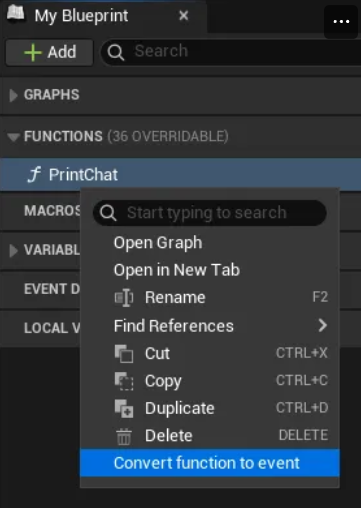
PrintChat 이벤트 변환
- BP_ChatWidget의 부모 클래스를 BaseChatWidget으로 변경합니다.
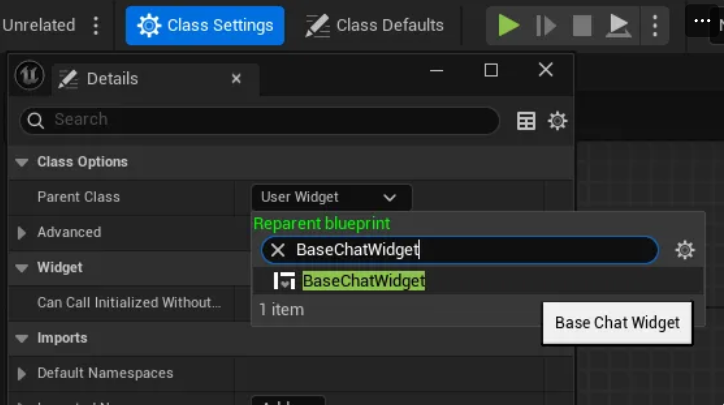
부모 클래스 변경
- SendButton 클릭 시 이벤트 그래프를 수정합니다.
- Get GissChatNet 노드와 Send Chat 노드를 추가합니다
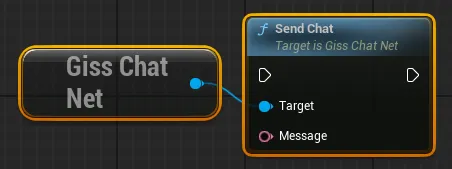
GissChatNet 노드 추가
- 기존의 Print Chat 노드를 Send Chat 노드로 대체합니다.
- Get GissChatNet 노드와 Send Chat 노드를 추가합니다
- BP_ChatWidget 블루프린트 그래프의 최종 모습은 다음과 같습니다.
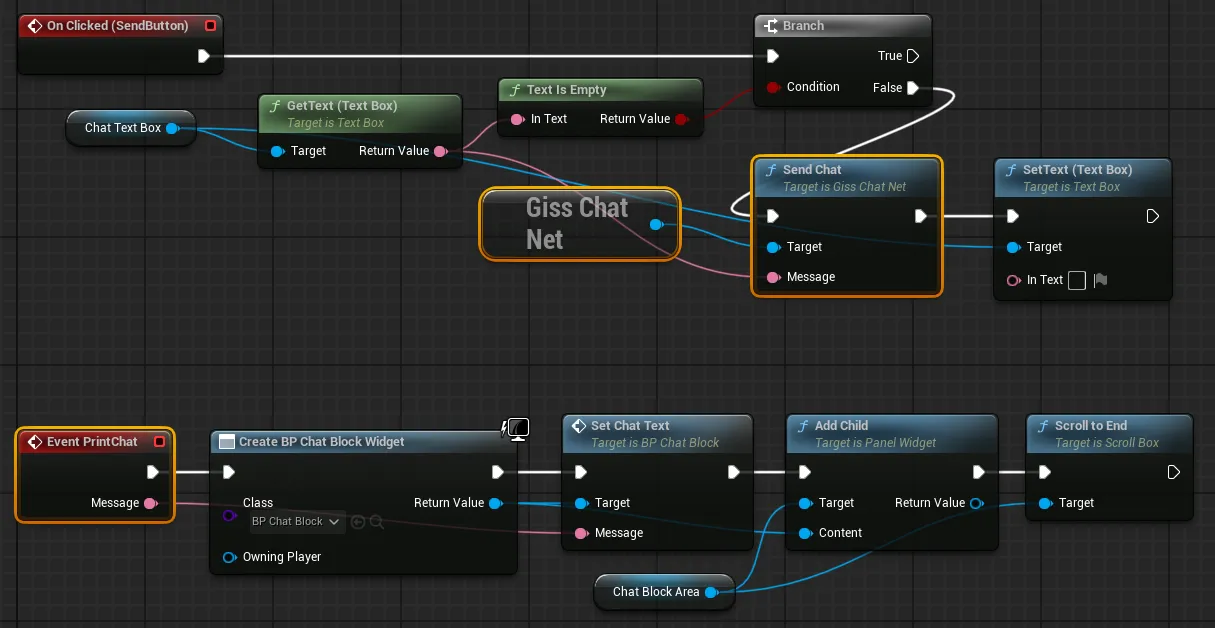
BP_ChatWidget 최종 모습
- PrintChat 함수를 이벤트로 변환합니다.
3.3. 채팅창 테스트
- chat_server 프로젝트를 빌드하고 실행합니다.
- 언리얼 엔진 프로젝트 레벨을 실행하고 채팅 기능을 확인합니다.
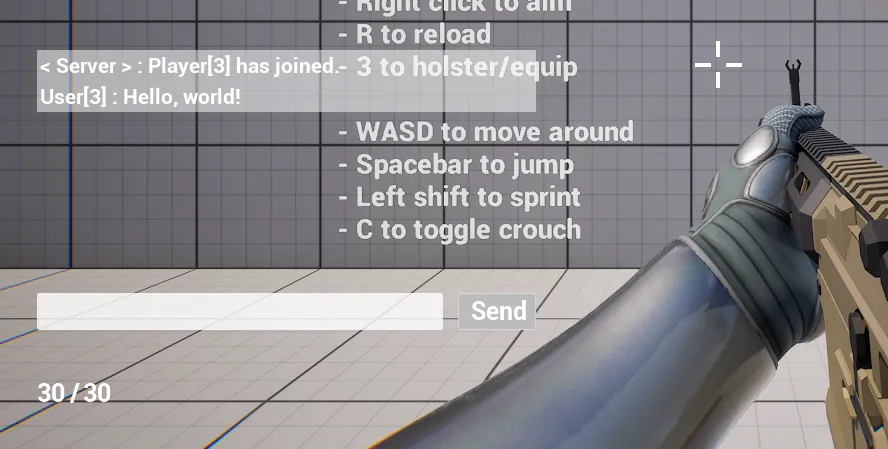
채팅 기능 테스트 1
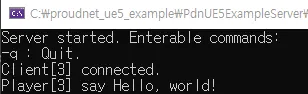
채팅 기능 테스트 2
4. 미라지 캐릭터 구현하기
이 섹션에서는 향상된 게임플레이 기능을 가진 미라지 캐릭터를 구축합니다.
4.1. 미라지 블루프린트 캐릭터 추가
- 두 개의 블루프린트 클래스를 복제합니다.
- 콘텐츠 브라우저에서 "All - 콘텐츠 - InfimaGames - FreeFPSTemplate - Core"로 이동합니다.
- 두 개의 블루프린트 클래스 BP_Character, ABP_Character를 복제합니다.
- 각각 BP_MirageCharacter, ABP_MirageCharacter로 이름을 변경합니다.
- BP_MirageCharacter 블루프린트 에디터를 열고 아래 절차를 진행합니다.
- 컴포넌트 창에서 CharacterArms를 선택합니다.
- 애니메이션의 애님 클래스를 ABP_MirageCharacter로 변경합니다.
- 메시의 스켈레탈 메시 에셋을 SKM_Manny_Simple로 지정합니다.
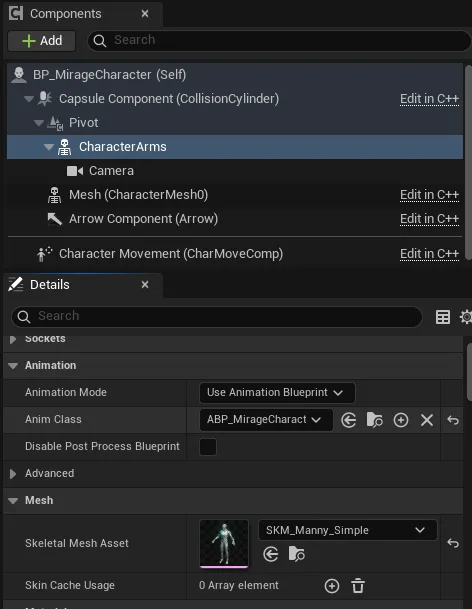
BP_MirageCharacter 설정
- BP_MirageCharacter를 레벨에 배치하고 실행하여 확인합니다.
아래와 같은 모습으로 배치되면 현 시점 기준 정상입니다.

미라지 캐릭터 배치 확인
4.2. 이동 애니메이션 미러링
4.2.1. 애니메이션 변수 복제
- C++ 클래스 BaseMirageCharacter를 구현합니다.
- Character를 상속받는 BaseMirageCharacter 클래스를 생성합니다
- 생성된 클래스의 소스 코드를 수정합니다.
- 수정 내역
- BaseMirageCharacter.h
// Fill out your copyright notice in the Description page of Project Settings. #pragma once #include "CoreMinimal.h" #include "GameFramework/Character.h" #include "BaseMirageCharacter.generated.h" UCLASS() class PDNUE5EXAMPLECLIENT_API ABaseMirageCharacter : public ACharacter { GENERATED_BODY() public: // Sets default values for this character's properties ABaseMirageCharacter(); protected: // Called when the game starts or when spawned virtual void BeginPlay() override; public: // Called every frame virtual void Tick(float DeltaTime) override; // Called to bind functionality to input virtual void SetupPlayerInputComponent(class UInputComponent* PlayerInputComponent) override; + UFUNCTION(BlueprintCallable, BlueprintImplementableEvent) + void UpdateAnimationParameter(bool aiming, bool closeToWall, bool moving, bool running, float jumpVelocity, FVector3f mouseSwayLocation, FVector3f moveSwayLocation); };
- BaseMirageCharacter.h
- 전체 코드
- BaseMirageCharacter.h
// Fill out your copyright notice in the Description page of Project Settings. #pragma once #include "CoreMinimal.h" #include "GameFramework/Character.h" #include "BaseMirageCharacter.generated.h" UCLASS() class PDNUE5EXAMPLECLIENT_API ABaseMirageCharacter : public ACharacter { GENERATED_BODY() public: // Sets default values for this character's properties ABaseMirageCharacter(); protected: // Called when the game starts or when spawned virtual void BeginPlay() override; public: // Called every frame virtual void Tick(float DeltaTime) override; // Called to bind functionality to input virtual void SetupPlayerInputComponent(class UInputComponent* PlayerInputComponent) override; UFUNCTION(BlueprintCallable, BlueprintImplementableEvent) void UpdateAnimationParameter(bool aiming, bool closeToWall, bool moving, bool running, float jumpVelocity, FVector3f mouseSwayLocation, FVector3f moveSwayLocation); };
- BaseMirageCharacter.h
- 수정 내역
- BP_MirageCharacter의 부모 클래스로 BaseMirageCharacter를 지정합니다
- 이벤트 함수를 사용한 애니메이션 변수 복제를 구현합니다.
- ABP_Character 블루프린트를 수정합니다.
- ABP_Character 블루프린트 에디터를 열고 이벤트 그래프 탭으로 이동합니다.
- BlueprintUpdateAnimation 이벤트 실행 흐름의 끝 부분으로 이동합니다.
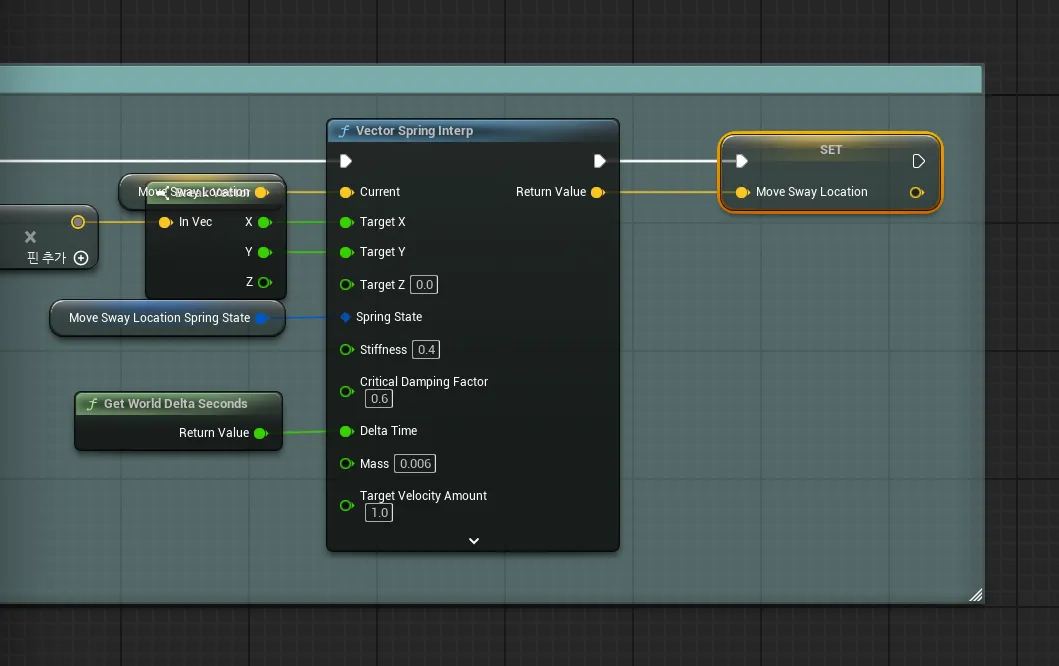
BlueprintUpdateAnimation 이벤트
- Get Actor Of Class 노드를 생성 및 연결하고 Class에 BP_MirageCharacter를 지정합니다.
- Update Animation Parameter 노드를 생성 및 연결하고 모든 변수를 연결합니다. 모든 변수는 블루프린트의 변수 목록에서 가져올 수 있습니다.
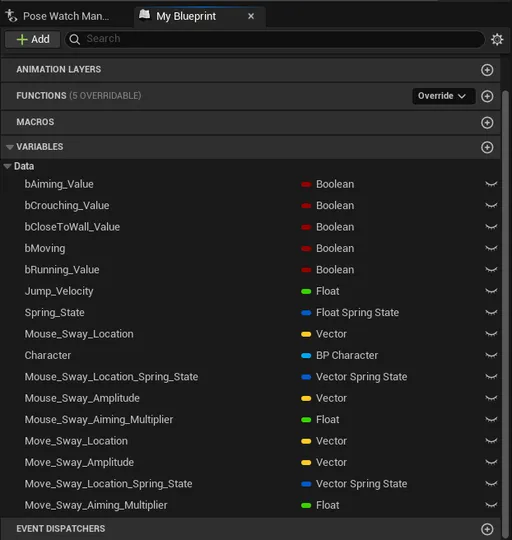
Update Animation Parameter 노드
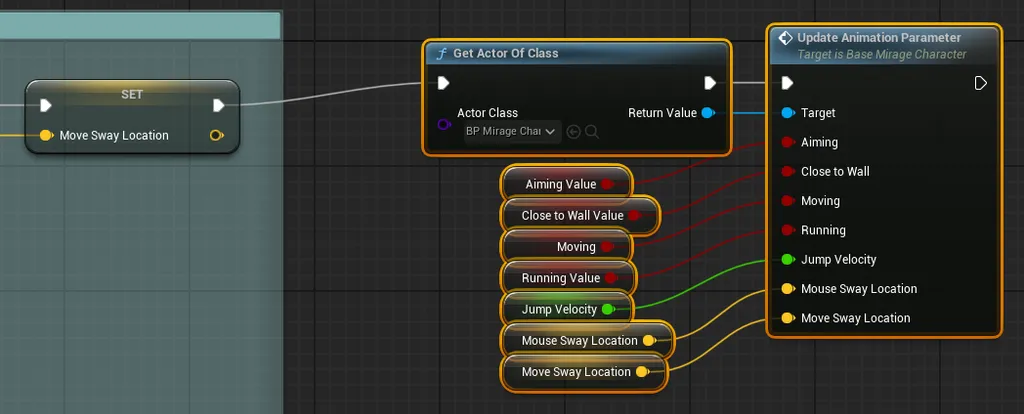
변수 연결 완료
- BP_MirageCharacter 블루프린트를 수정합니다.
- BP_MirageCharacter 블루프린트 에디터를 열고 이벤트 그래프 탭으로 이동합니다.
- 4개 변수를 추가합니다.
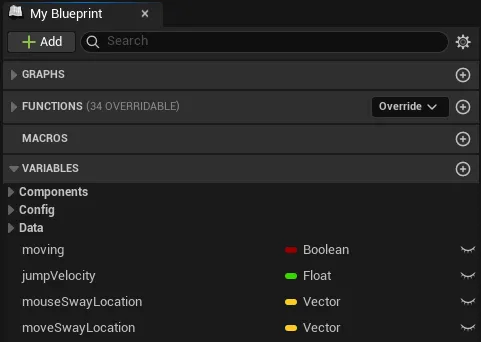
변수 추가
- Event UpdateAnimationParameter 노드를 추가합니다.
- 이벤트의 파라미터를 블루프린트 변수에 저장합니다.
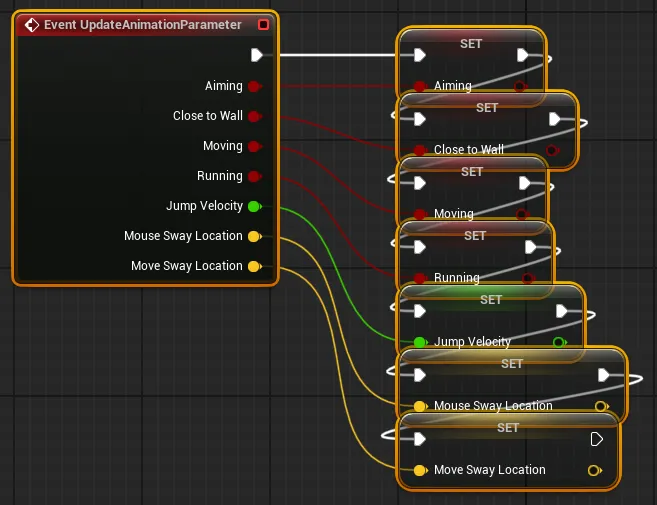
파라미터 저장
- Event Tick 노드의 연결을 끊습니다.
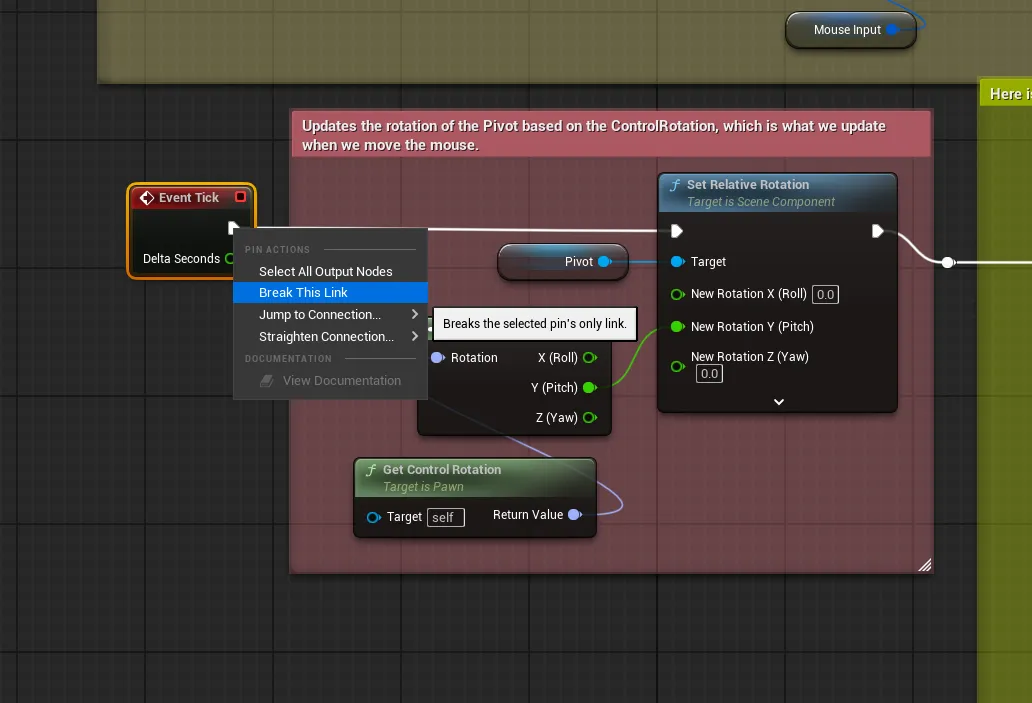
Event Tick 연결 해제
- ABP_MirageCharacter 블루프린트를 수정합니다.
- ABP_MirageCharacter 블루프린트 에디터를 열고 이벤트 그래프 탭으로 이동합니다.
- Try Get Pawn Owner 노드를 추가합니다.
- Cast To BP_MirageCharacter 노드를 추가하고 연결합니다.
- 형변환된 캐릭터로부터 변수를 가져와 애니메이션 블루프린트 변수에 저장합니다.
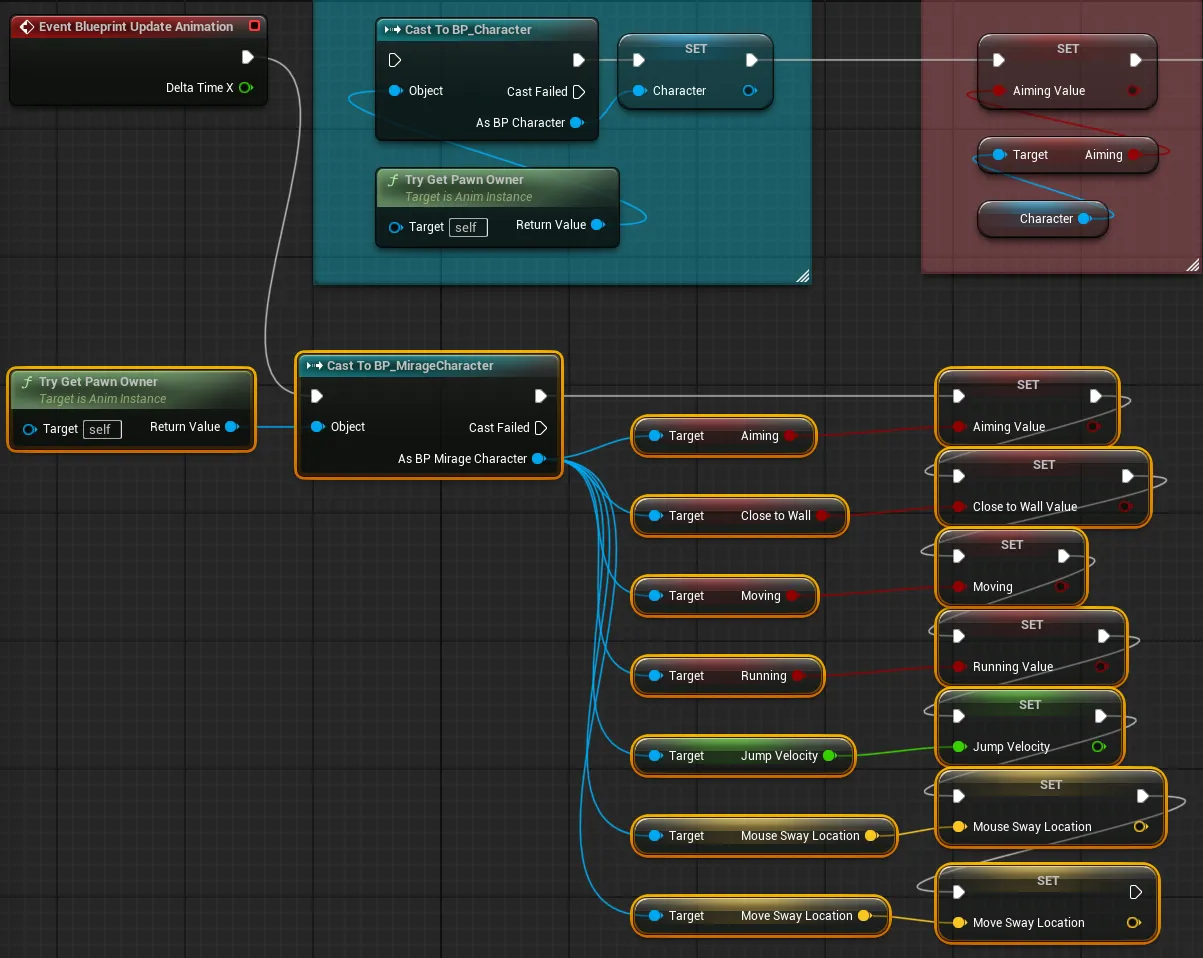
애니메이션 변수 연결
- ABP_Character 블루프린트를 수정합니다.
- 레벨 실행 및 애니메이션 복제 동작 확인
달리기, 점프, 조준 등의 동작 시 모션을 따라하는 미라지 캐릭터의 모습을 관찰 가능합니다.

애니메이션 복제 확인
4.2.2. 보정 애니메이션 적용
- 보정 애니메이션 준비
- 애니메이션 파일을 다운로드 받습니다.
- 다운로드 받은 파일을 언리얼 에디터의 콘텐츠 브라우저로 드래그 합니다.
- Animations 탭의 스켈레톤 항목에 SKEL_UE5_Mannequin을 지정합니다.
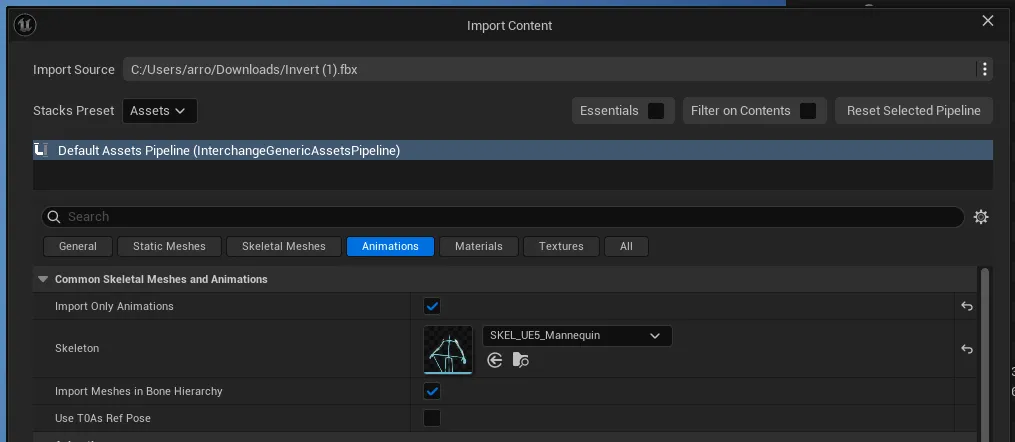
스켈레톤 지정
- 임포트 버튼을 클릭합니다.
- 생성된 두 개의 애니메이션 중 하나를 삭제합니다. (선택 사항)

애니메이션 삭제
- 보정 애니메이션을 수정합니다.
- Inver_Anim_Scene 애니메이션 시퀀스의 블루프린트 에디터를 엽니다.
- 에셋 디테일 창의 애디티브 세팅을 수정합니다.
- 애디티브 애님 타입 - Mesh Space 선택
- 베이스 포즈 타입 - Selected animation frame 선택
- 베이스 포즈 애니메이션 - A_FP_AssaultRifle_Idle_Loop 선택
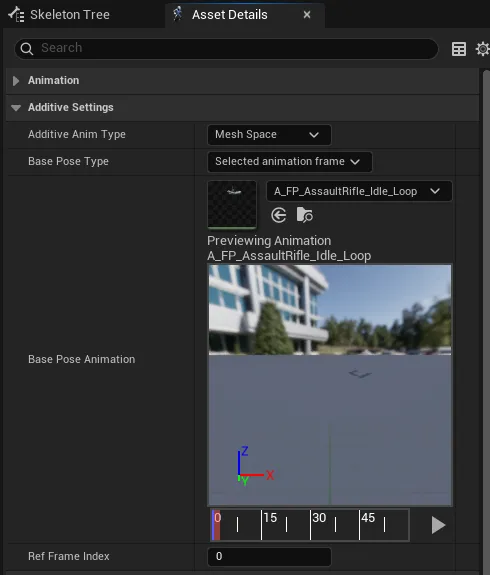
애디티브 세팅
- ABP_MirageCharacter 블루프린트 그래프를 수정합니다.
- Apply Additive 노드와 Invert_Anim_Scene 애니메이션 노드를 추가합니다.
- A_FP_AssaultRifle_Idle_Loop 애니메이션 노드와 연결합니다.
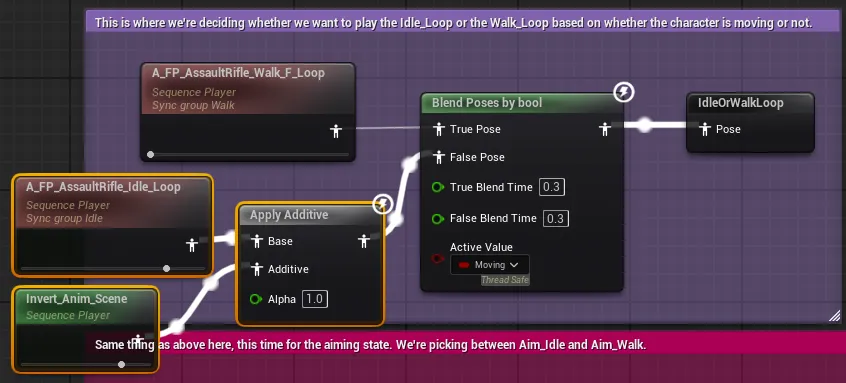
Apply Additive 노드 연결
- 나머지 4개의 애니메이션 노드에 대해 같은 작업을 진행합니다. 모두 동일하게 Inver_Anim_Scene, Apply Additive를 사용합니다.
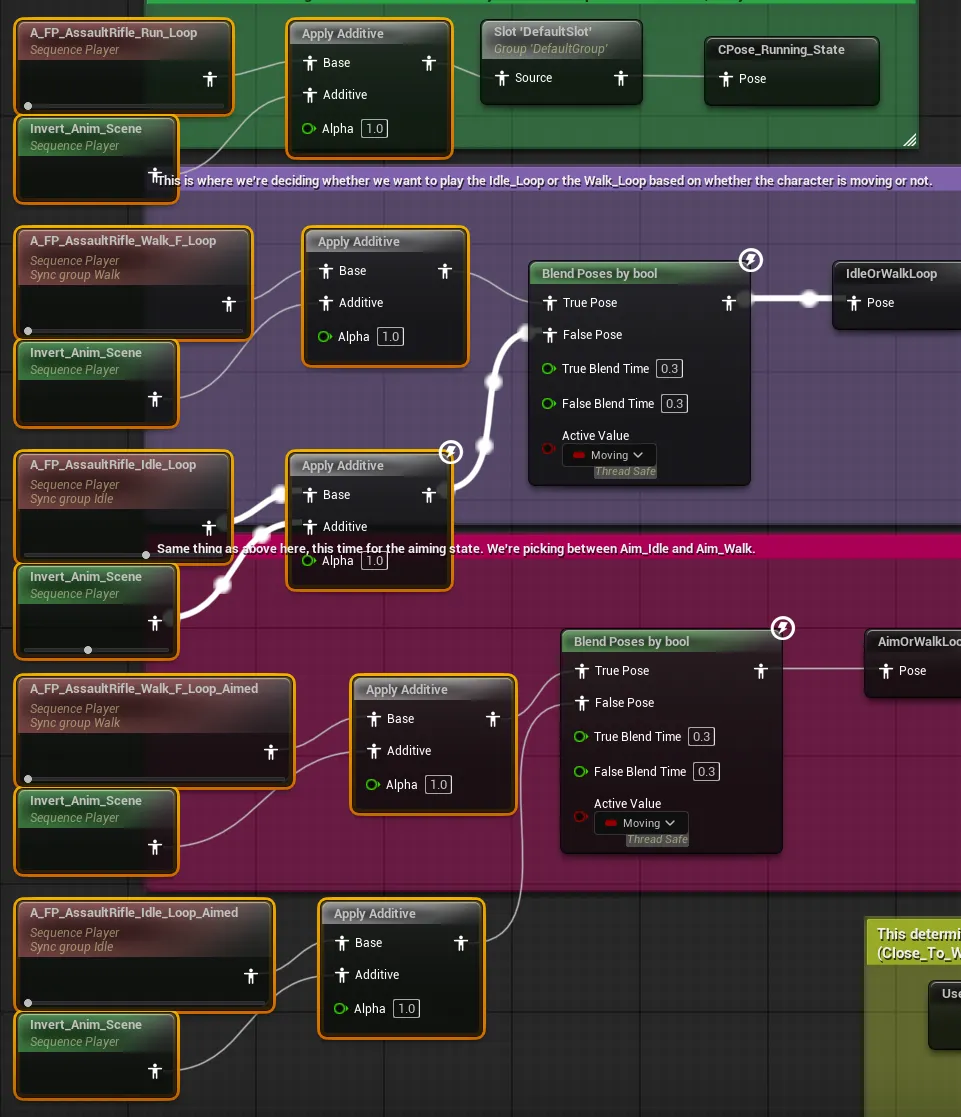
모든 애니메이션 노드 수정
- 레벨 실행 및 애니메이션 보정 결과 확인
팔 골격의 위치가 정상 범위 내로 보정 된 것을 확인할 수 있습니다.

애니메이션 보정 결과
4.2.3. 이동 시 다리 애니메이션 적용
- ABP_MirageCharacter - AnimGraph 블루프린트 그래프의 A_FP_AssaultRifle_Run_Loop와 연결된 부분을 아래의 절차에 따라 수정합니다.
- Layered blend per bone 노드를 추가합니다.
- 추가한 노드의 디테일을 수정합니다.
- 설정 - 레이어 설정 - 인덱스[0]에 두 개의 분기 필터를 추가합니다.
- 각각 본 이름을 thigh_l, thigh_r로 지정합니다.
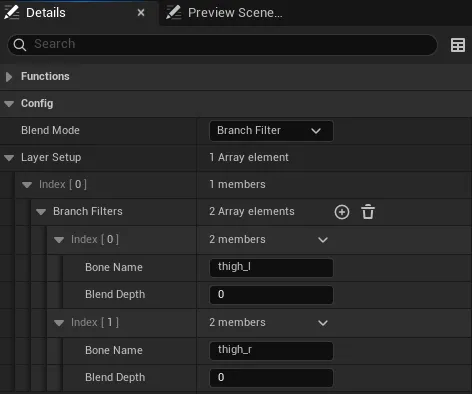
Layered blend per bone 설정
- 기존 Apply Additive 노드를 위 노드의 Base Pose에 연결합니다.
- MM_Run_Fwd 애니메이션 노드를 추가하고 위 노드의 Blend Poses 0에 연결합니다.
- MM_Run_Fwd 노드의 디테일 창에서 애니메이션 루프를 활성화 합니다.
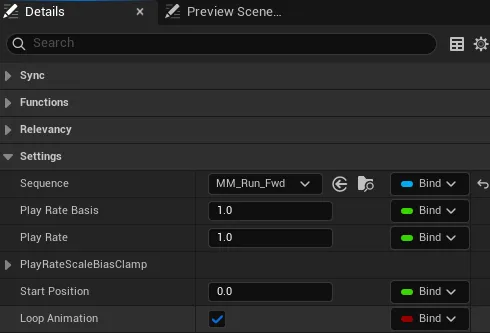
애니메이션 루프 활성화
- 최종 모습은 다음과 같습니다. 코멘트 노드의 크기 조절은 선택 사항입니다.
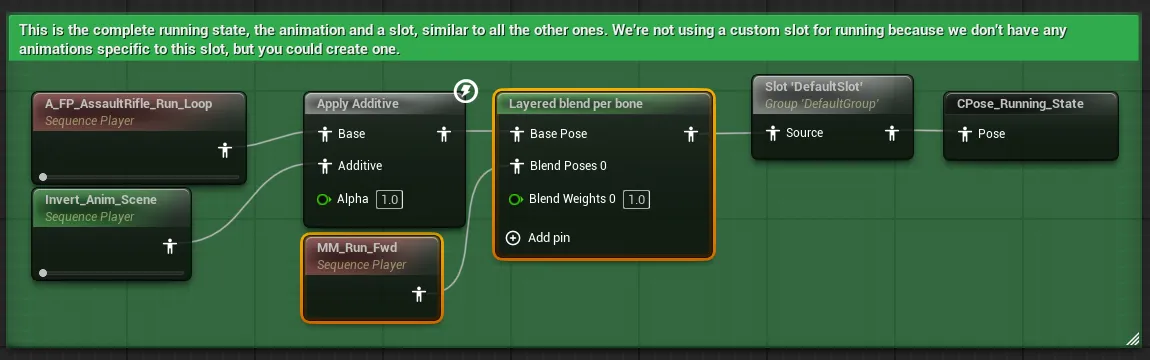
A_FP_AssaultRifle_Run_Loop 최종 모습
- 위 과정을 나머지 4개의 애니메이션 노드에도 유사하게 적용합니다.
- Layered blend per bone 노드의 설정은 동일하므로 복사하여 사용할 수 있습니다.
- MM_Run_Fwd 노드 대신 경우에 MM_Walk_Fwd 또는 MM_Idle을 사용해야 합니다.
- 모든 과정을 마친 후 그래프는 다음과 같습니다.
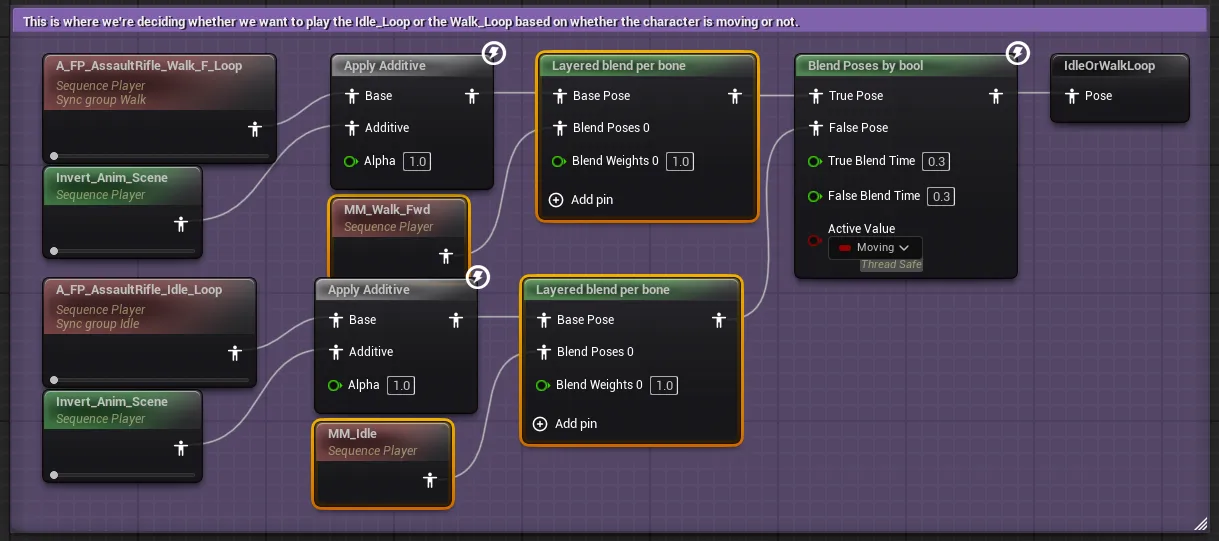
전체 그래프 1
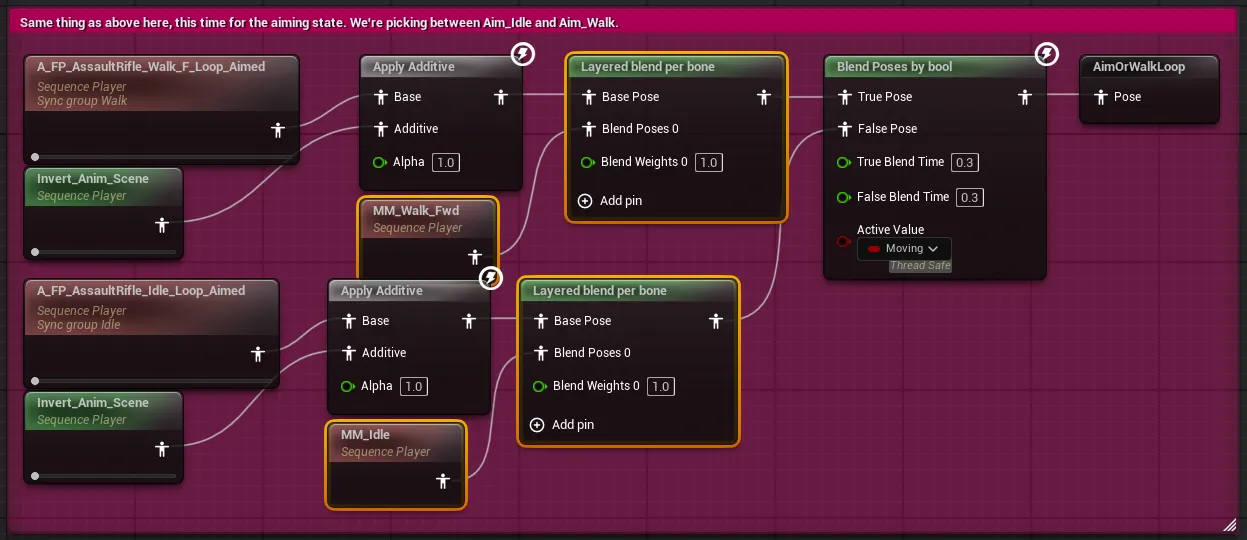
전체 그래프 2
- 레벨 실행 및 다리 애니메이션 적용 확인
걷기와 달리기 애니메이션이 재생됨을 확인할 수 있습니다.
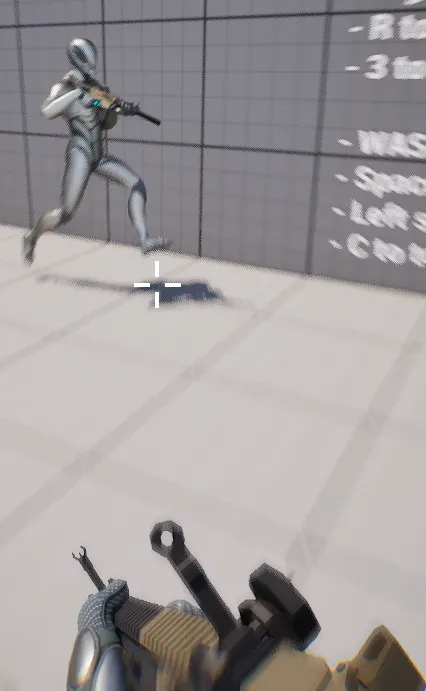
다리 애니메이션 확인
4.3. 액션 애니메이션 및 동작 복제
- BaseMirageCharacter 클래스의 소스 코드를 수정합니다.
- 수정 내역
- BaseMirageCharacter.h
// Fill out your copyright notice in the Description page of Project Settings. #pragma once #include "CoreMinimal.h" #include "GameFramework/Character.h" #include "BaseMirageCharacter.generated.h" UCLASS() class PDNUE5EXAMPLECLIENT_API ABaseMirageCharacter : public ACharacter { GENERATED_BODY() public: // Sets default values for this character's properties ABaseMirageCharacter(); protected: // Called when the game starts or when spawned virtual void BeginPlay() override; public: // Called every frame virtual void Tick(float DeltaTime) override; // Called to bind functionality to input virtual void SetupPlayerInputComponent(class UInputComponent* PlayerInputComponent) override; UFUNCTION(BlueprintCallable, BlueprintImplementableEvent) void UpdateAnimationParameter(bool aiming, bool closeToWall, bool moving, bool running, float jumpVelocity, FVector3f mouseSwayLocation, FVector3f moveSwayLocation); + UFUNCTION(BlueprintCallable, BlueprintImplementableEvent) + void OnFired(); + + UFUNCTION(BlueprintCallable, BlueprintImplementableEvent) + void OnReloaded(); };
- BaseMirageCharacter.h
- 수정 내역
- BP_Character 블루프린트 그래프를 수정합니다.
- 재장전 시 미라지 캐릭터의 재장전 이벤트를 호출하는 그래프를 작성합니다.
- 그래프 상단에서 Reload와 관련된 구역으로 이동합니다.
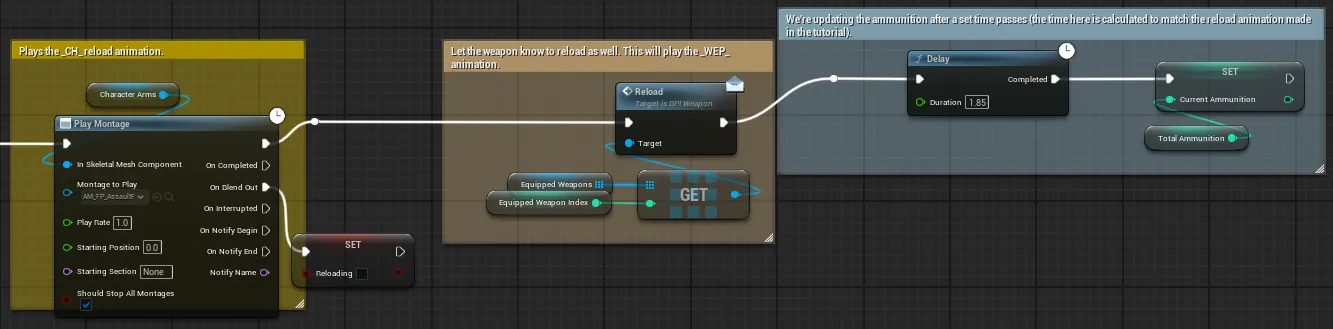
Reload 관련 구역
- Get Actor Of Class 노드를 생성하고 클래스에 BP_MirageCharacter를 지정합니다.
- On Reloaded 함수 노드로 연계합니다.
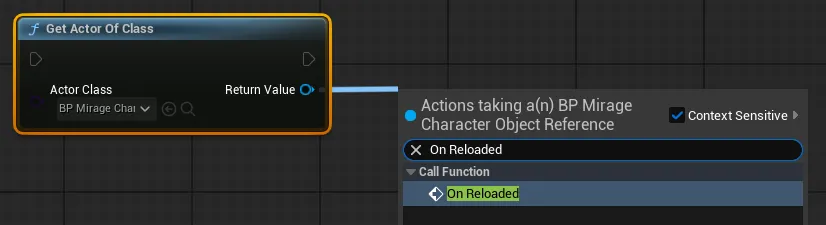
On Reloaded 노드 추가
- Reload와 Delay 함수 사이로 연결합니다.
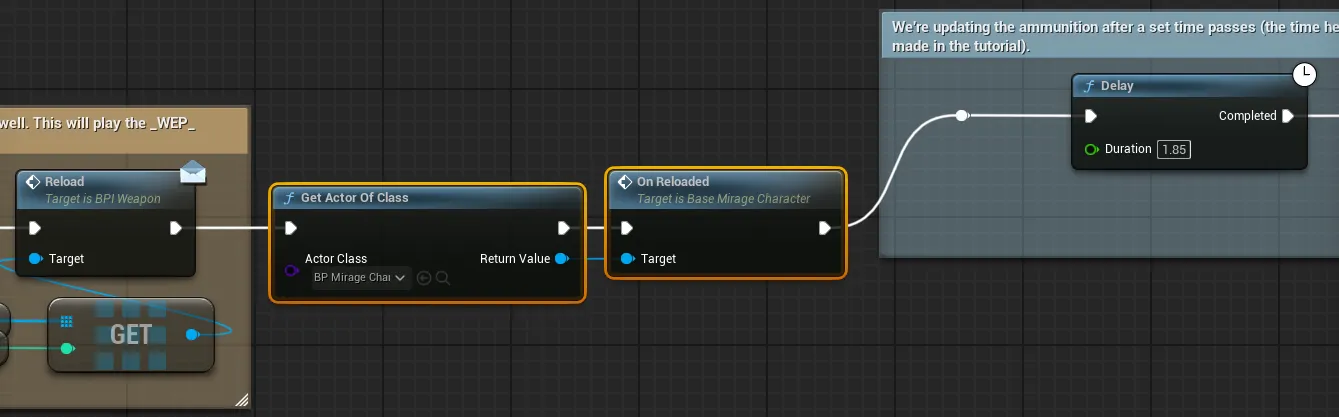
Reload 이벤트 연결
- 그래프 상단에서 Reload와 관련된 구역으로 이동합니다.
- 발사 시 미라지 캐릭터의 발사 이벤트를 호출하는 그래프를 작성합니다.
- 그래프 우측에서 Shoot과 관련된 구역의 종단부로 이동합니다.
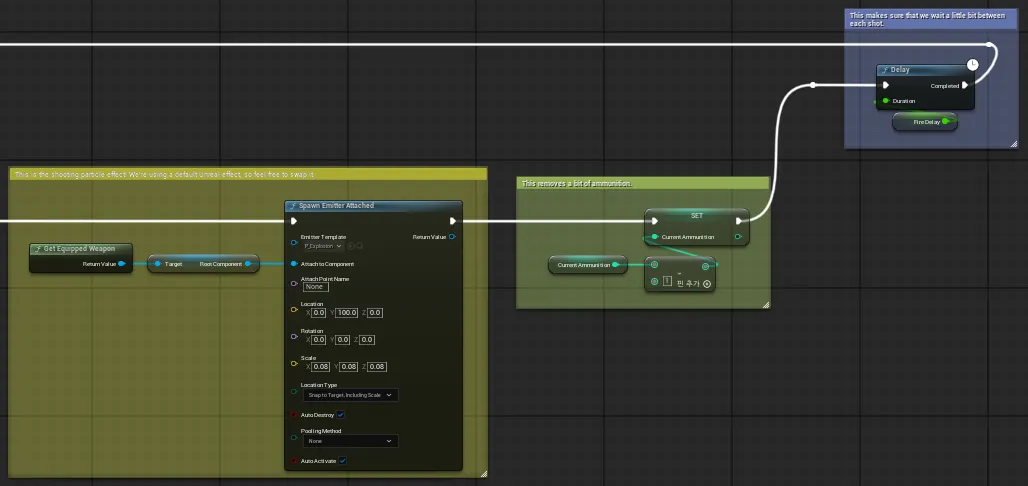
Shoot 관련 구역
- Get Actor Of Class 노드를 생성하고 클래스에 BP_MirageCharacter를 지정합니다.
- On Fired 함수 노드로 연계합니다.
- (Current Ammunition) Set 과 Delay 함수 사이로 연결합니다.

Shoot 이벤트 연결
- 그래프 우측에서 Shoot과 관련된 구역의 종단부로 이동합니다.
- 재장전 시 미라지 캐릭터의 재장전 이벤트를 호출하는 그래프를 작성합니다.
- BP_MirageCharacter 블루프린트 그래프를 수정합니다.
- 그래프 상단에서 Reload와 관련된 구역으로 이동합니다.
- Play Montage 노드의 앞에 On Reloaded 이벤트 노드를 연결합니다
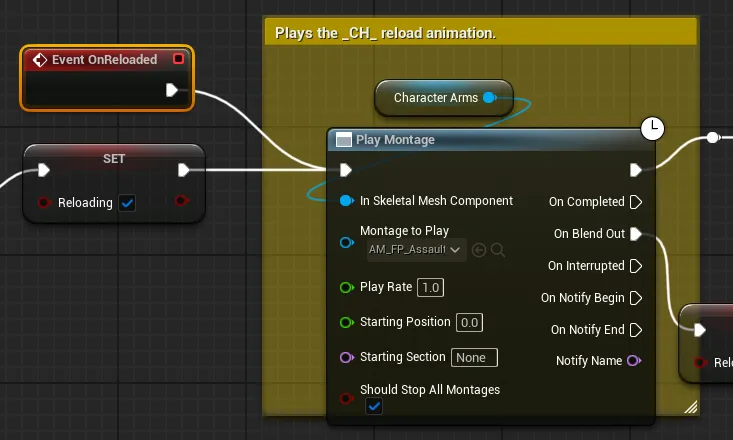
On Reloaded 이벤트 연결
- 그래프 우측에서 Shoot과 관련된 구역으로 이동합니다.
- Shoot 노드의 앞에 On Fired 이벤트 노드를 연결합니다
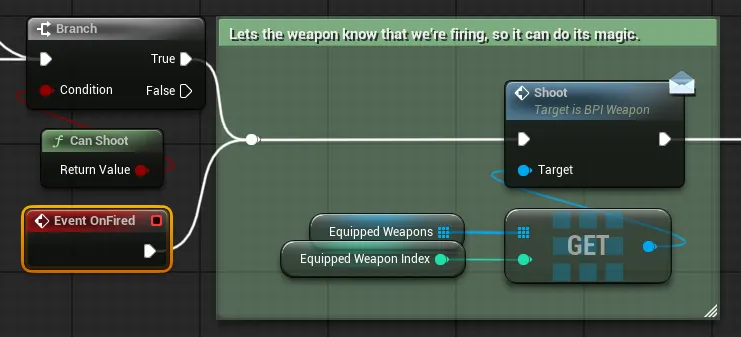
On Fired 이벤트 연결
- 레벨을 실행하고 미라지 캐릭터가 장전과 발사를 따라하는 모습을 볼 수 있습니다.
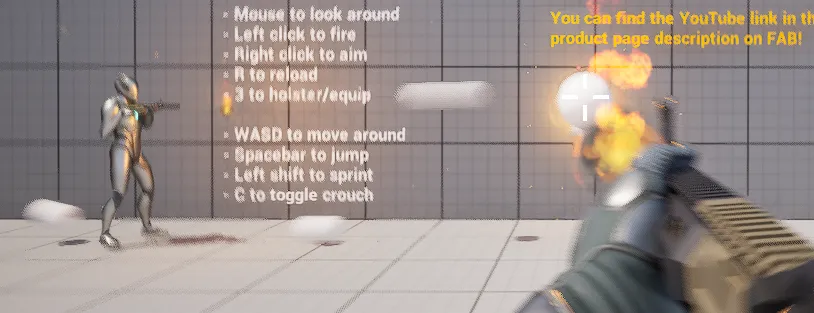
액션 애니메이션 테스트
4.4. 위치, 회전 등 기타 복제
- BaseMirageCharacter 클래스의 소스 코드를 수정합니다.
- 수정 내역
- BaseMirageCharacter.h
// Fill out your copyright notice in the Description page of Project Settings. #pragma once #include "CoreMinimal.h" #include "GameFramework/Character.h" #include "BaseMirageCharacter.generated.h" UCLASS() class PDNUE5EXAMPLECLIENT_API ABaseMirageCharacter : public ACharacter { GENERATED_BODY() public: // Sets default values for this character's properties ABaseMirageCharacter(); protected: // Called when the game starts or when spawned virtual void BeginPlay() override; public: // Called every frame virtual void Tick(float DeltaTime) override; // Called to bind functionality to input virtual void SetupPlayerInputComponent(class UInputComponent* PlayerInputComponent) override; + UFUNCTION(BlueprintCallable, BlueprintImplementableEvent) + void UpdateTransform(FVector3f position, FQuat4f orientation, FVector3f linearVelocity, FVector3f angularVelocity, float aimPitch); UFUNCTION(BlueprintCallable, BlueprintImplementableEvent) void UpdateAnimationParameter(bool aiming, bool closeToWall, bool moving, bool running, float jumpVelocity, FVector3f mouseSwayLocation, FVector3f moveSwayLocation); UFUNCTION(BlueprintCallable, BlueprintImplementableEvent) void OnFired(); UFUNCTION(BlueprintCallable, BlueprintImplementableEvent) void OnReloaded(); };
- BaseMirageCharacter.h
- 전체 코드
- BaseMirageCharacter.h
// Fill out your copyright notice in the Description page of Project Settings. #pragma once #include "CoreMinimal.h" #include "GameFramework/Character.h" #include "BaseMirageCharacter.generated.h" UCLASS() class PDNUE5EXAMPLECLIENT_API ABaseMirageCharacter : public ACharacter { GENERATED_BODY() public: // Sets default values for this character's properties ABaseMirageCharacter(); protected: // Called when the game starts or when spawned virtual void BeginPlay() override; public: // Called every frame virtual void Tick(float DeltaTime) override; // Called to bind functionality to input virtual void SetupPlayerInputComponent(class UInputComponent* PlayerInputComponent) override; UFUNCTION(BlueprintCallable, BlueprintImplementableEvent) void UpdateTransform(FVector3f position, FQuat4f orientation, FVector3f linearVelocity, FVector3f angularVelocity, float aimPitch); UFUNCTION(BlueprintCallable, BlueprintImplementableEvent) void UpdateAnimationParameter(bool aiming, bool closeToWall, bool moving, bool running, float jumpVelocity, FVector3f mouseSwayLocation, FVector3f moveSwayLocation); UFUNCTION(BlueprintCallable, BlueprintImplementableEvent) void OnFired(); UFUNCTION(BlueprintCallable, BlueprintImplementableEvent) void OnReloaded(); };
- BaseMirageCharacter.h
- 수정 내역
- BP_Character 블루프린트 그래프를 수정합니다.
- 플로트 타입의 AimPitch 변수를 추가합니다.
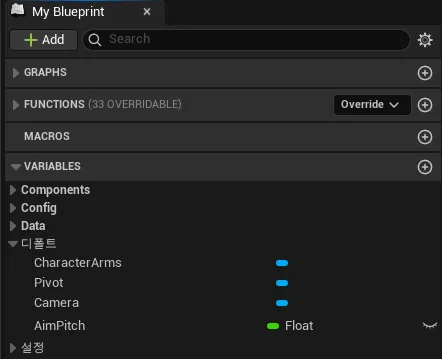
AimPitch 변수 추가
- Tick 이벤트의 코드가 끝나는 부분으로 이동합니다.
- 두 개의 라우트 노드를 생성하고 Branch 노드의 False, Stop Running 두 노드를 연결합니다.
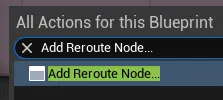
라우트 노드 1
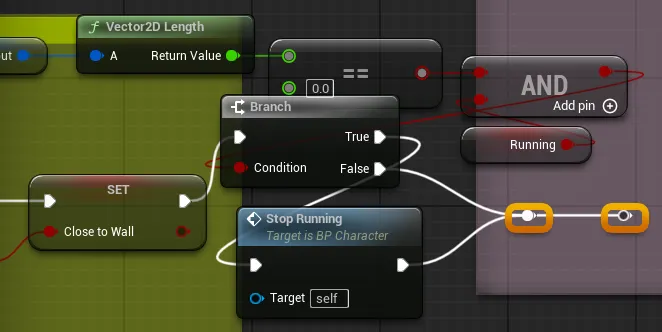
라우트 노드 2
- 라우트 노드를 이동합니다.
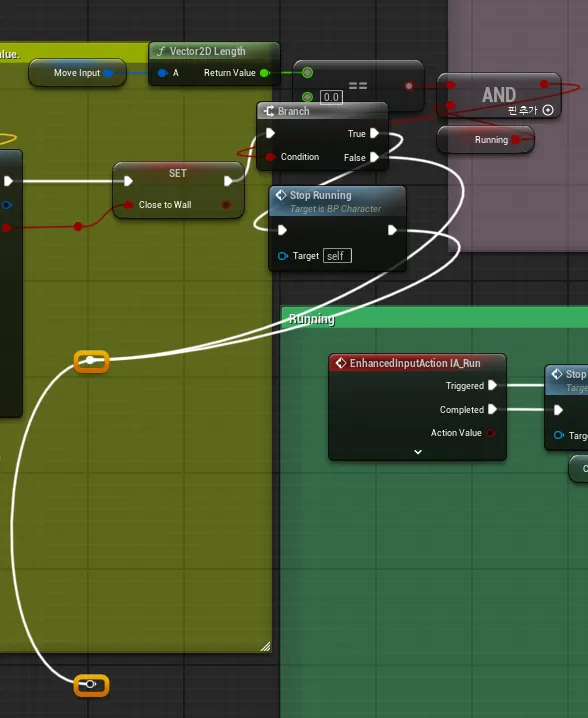
라우트 노드 이동
- BP_MirageCharacter의 Update Transform을 호출하는 그래프를 작성합니다
그래프 작성이 끝난 모습은 다음과 같으며, 아래에서 과정을 확인할 수 있습니다.
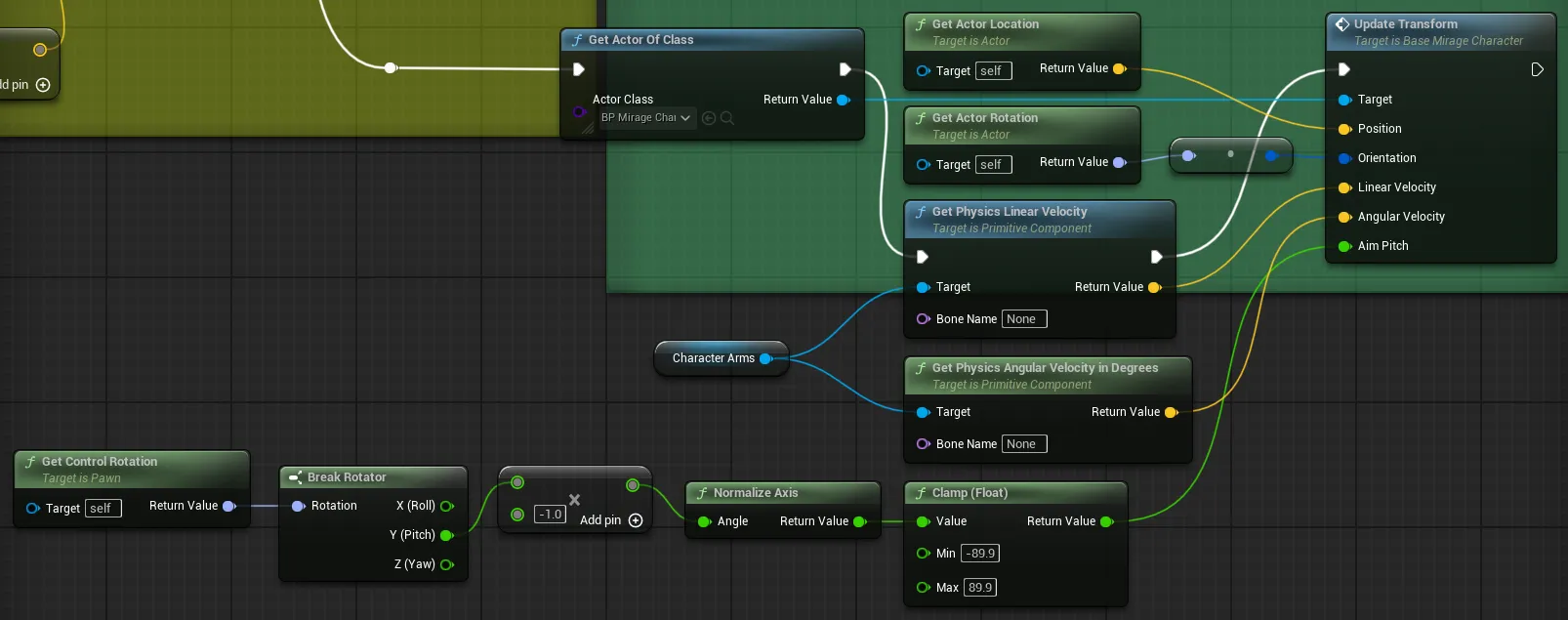
Update Transform 그래프 완성
- 플로트 타입의 AimPitch 변수를 추가합니다.
- BP_MirageCharacter 블루프린트 그래프를 수정합니다.
- 플로트 형식의 AimPitch 변수를 추가합니다.
- UpdateTransform 이벤트 노드를 추가합니다.
- 이벤트 노드에 맞는 각 노드를 추가하고 연결합니다.
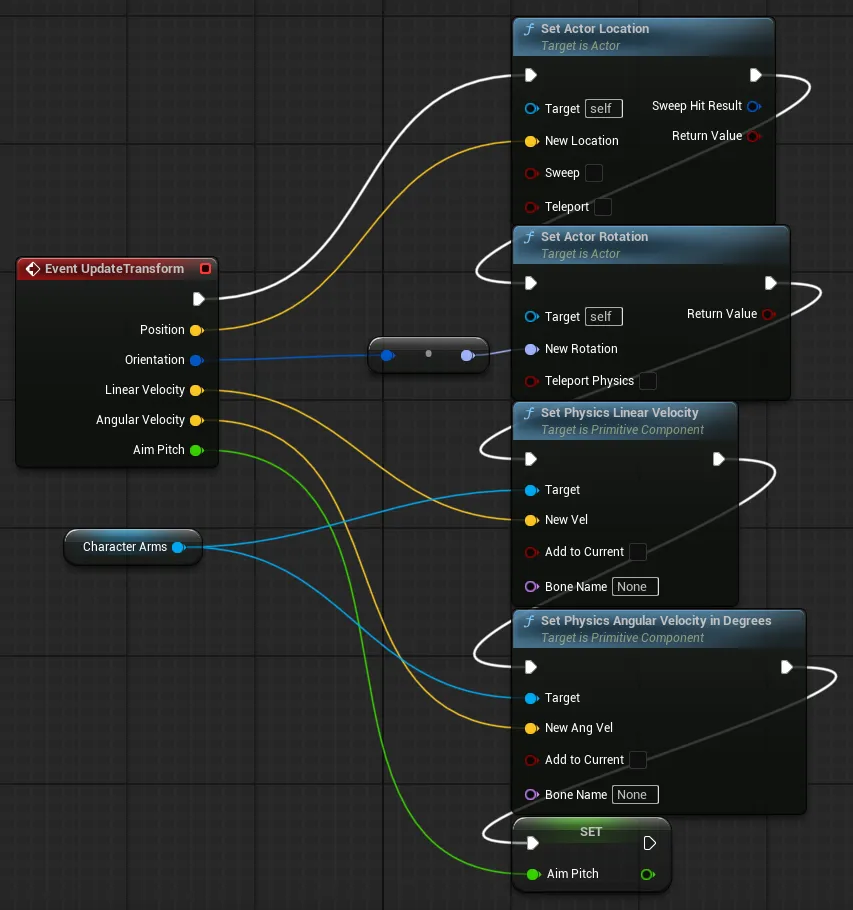
BP_MirageCharacter UpdateTransform 구현
- Position 노드의 연결을 끊고, Make Vector노드를 추가하여 연결합니다.
싱글 테스트 환경에서의 버그동작을 방지하기 위한 조치입니다.
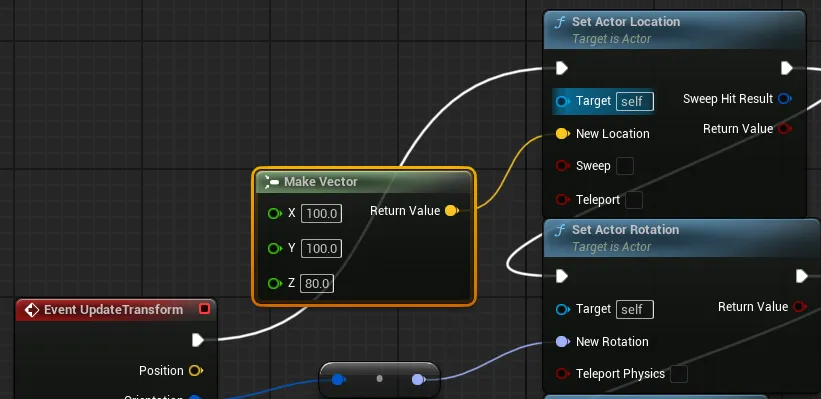
Position Make Vector 연결
- Shoot과 관련된 부분으로 이동합니다.
- 아래와 같이 그래프를 구성하고 연결합니다.
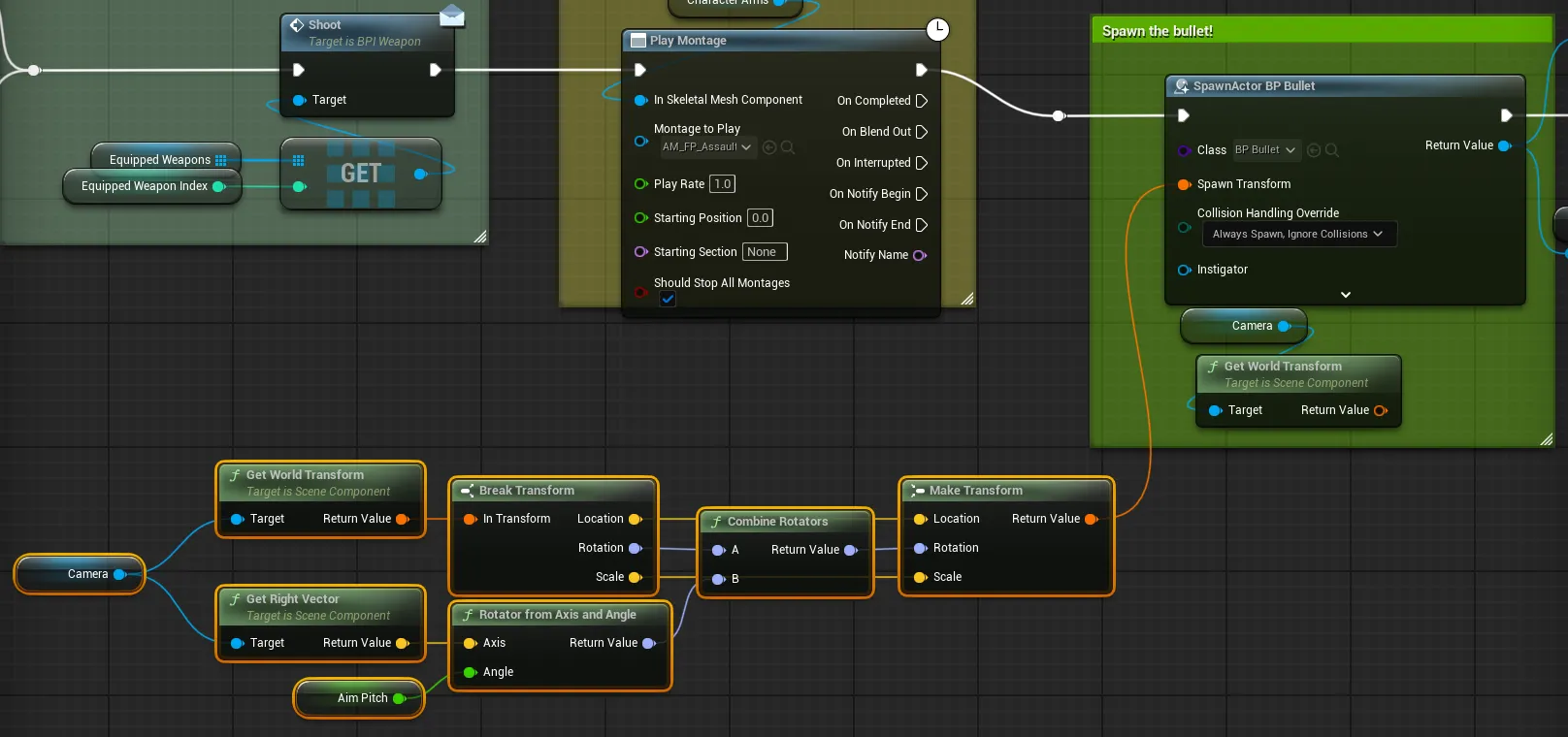
Shoot 관련 그래프 구성
- ABP_MirageCharacter 블루프린트의 이벤트그래프를 수정합니다.
- 플로트 형식의 AimPitch 변수를 추가합니다.
- 형변환된 BP_MirageCharacter로부터 값을 불러와 저장합니다.
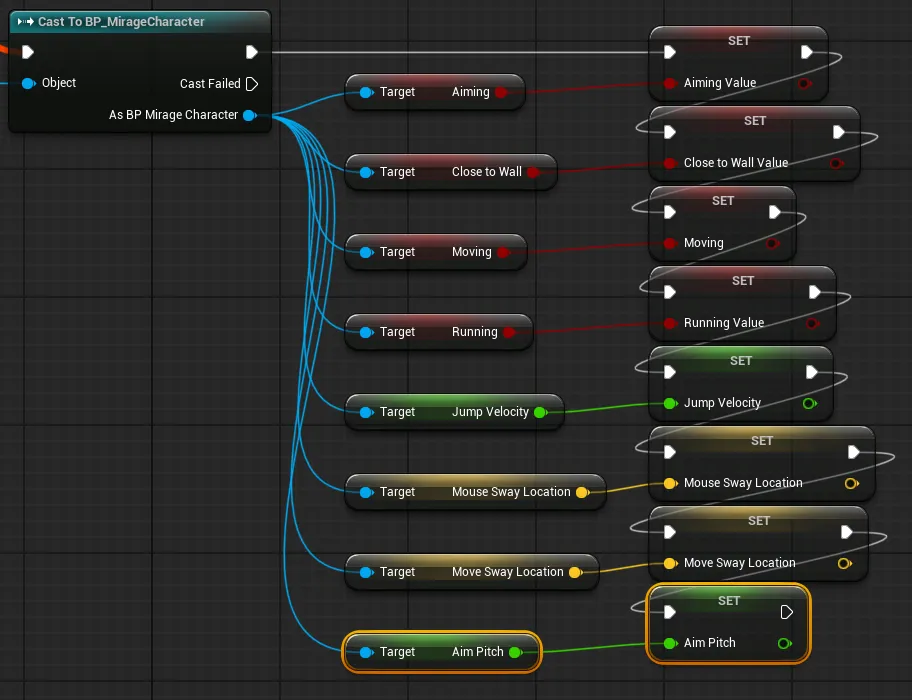
ABP_MirageCharacter AimPitch 변수
- ABP_MirageCharacter 블루프린트의 AnimGraph를 수정합니다.
- Mouse Sway 관련 부분으로 이동합니다.
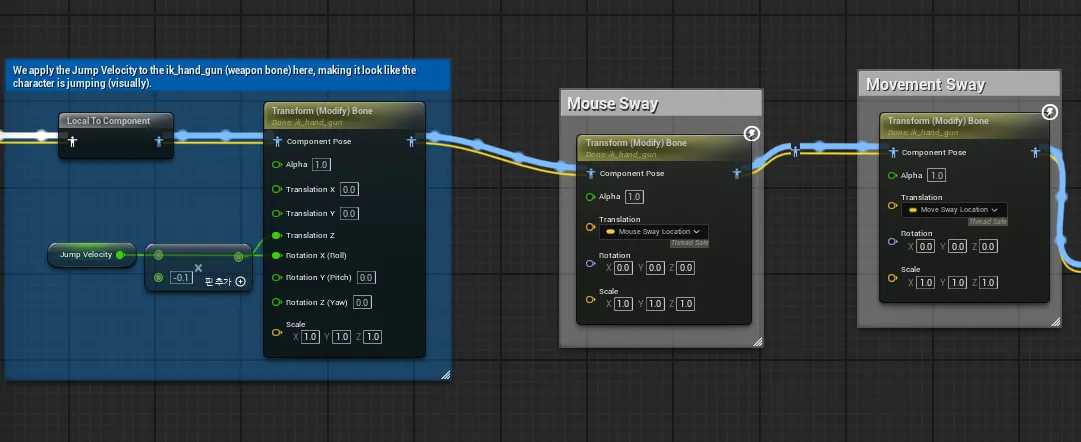
Mouse Sway 관련 부분
- Trasnform (Modify) Bone 노드를 추가하고 Mouse Sway 코멘트 노드의 앞에 연결합니다.
- AimPitch 변수값으로 Rotator를 만들고 노드의 Rotation에 적용합니다.
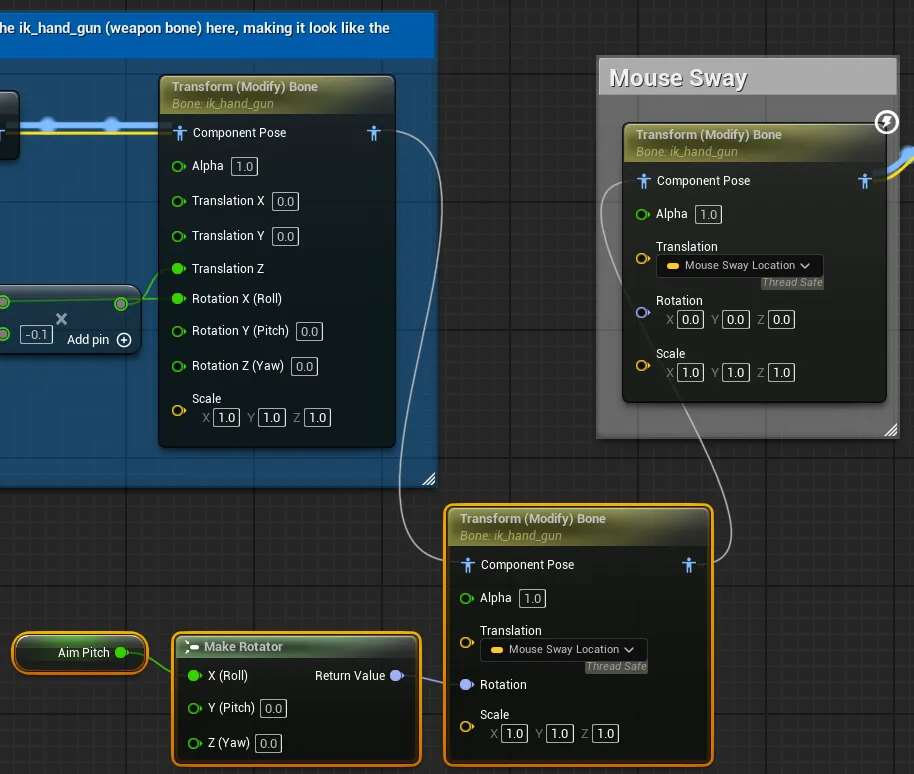
Transform Bone 노드 적용
- Mouse Sway 관련 부분으로 이동합니다.
- 레벨을 실행하고 기능을 테스트합니다.
미라지 캐릭터가 플레이어 캐릭터와 같은 방향을 조준하며 발사하게 되었습니다.

위치 회전 복제 테스트
5. 미라지 캐릭터 온라인 연동하기
이 섹션에서는 멀티플레이어 게임플레이를 위한 미라지 캐릭터와 ProudNet 네트워킹 통합을 다룹니다.
5.1. Visual Studio 프로젝트 작업
5.1.1. game_server 프로젝트 생성
- VisualStudio에서 빈 프로젝트 game_server를 생성합니다
- game_server프로젝트에 3개의 새 항목 main.cpp, setting.cpp, setting.h을 추가합니다.
- game_server 프로젝트의 속성을 수정합니다.
- "C/C++ - 언어 - C++ 언어 표준" 드롭다운에서 "ISO C++20 표준 (/std:C++20)" 선택
- "C/C++ - 일반 - 추가 포함 디렉터리"
드롭다운에서 <편집…> 선택
팝업 창에 아래 경로 추가
C:\Program Files (x86)\Nettention\ProudNet\include
- "링커 - 일반 - 추가 라이브러리 디렉터리"
드롭다운에서 <편집…> 선택
팝업 창에 아래 경로 추가
C:\Program Files (x86)\Nettention\ProudNet\lib\$(Platform)\v140\$(Configuration)
- "링커 - 입력 - 추가 종속성"
드롭다운에서 <편집…> 선택
팝업 창에 아래 파일명 추가
ProudNetServer.lib ProudNetClient.lib
- "빌드 이벤트 - 빌드 후 이벤트 - 명령줄"
드롭다운에서 <편집…> 선택
팝업 창에 아래 명령 추가
xcopy /Y "C:\Program Files (x86)\Nettention\ProudNet\lib\$(Platform)\v140\$(Configuration)\libcrypto-3-x64.dll" "$(OutDir)" xcopy /Y "C:\Program Files (x86)\Nettention\ProudNet\lib\$(Platform)\v140\$(Configuration)\libssl-3-x64.dll" "$(OutDir)"
- 각 소스 파일에 코드를 입력합니다.
- 전체 코드
- setting.h
#pragma once namespace ProudSetting { namespace GAME { extern const ::Proud::Guid version; extern const int server_port; } } - setting.cpp
#include <ProudNetClient.h> #include "setting.h" namespace ProudSetting { namespace GAME { const ::Proud::PNGUID guid = { 0x3ae33249, 0xecc6, 0x4980, { 0xbc, 0x5d, 0x7b, 0xa, 0x99, 0x9c, 0x7, 0x39 } }; const ::Proud::Guid version = ::Proud::Guid(guid); const int server_port = 33338; } } - main.cpp
#include <iostream> #include <format> #include <memory> #include <ProudNetServer.h> #include "setting.h" std::shared_ptr<Proud::CNetServer> net_server; int main() { net_server = std::shared_ptr<Proud::CNetServer>(Proud::CNetServer::Create()); net_server->OnClientJoin = [](Proud::CNetClientInfo* clientInfo) { std::cout << "Client[" << (int)clientInfo->m_HostID << "] connected.\n"; }; net_server->OnClientLeave = [](Proud::CNetClientInfo* clientInfo, Proud::ErrorInfo* error, const Proud::ByteArray byte_arr) { std::cout << "Client[" << (int)clientInfo->m_HostID << "] disconnected.\n"; }; Proud::CStartServerParameter start_param; start_param.m_protocolVersion = ProudSetting::GAME::version; start_param.m_tcpPorts.Add(ProudSetting::GAME::server_port); try { net_server->Start(start_param); } catch (Proud::Exception& error) { std::cout << "Server start failed: " << error.what() << endl; return 0; } std::cout << ("Server started. Enterable commands:\n"); std::cout << ("-q : Quit.\n"); std::string input; while (true) { std::cin >> input; if (input[0] == '-') { if (input == "-q") break; } } std::cout << "Stopping server...\n"; net_server->Stop(); net_server = nullptr; std::cout << "Server stopped.\n"; return 0; }
- setting.h
- 전체 코드
5.1.2. game_pidl 프로젝트 생성
- PdnUE5ExampleServer에서 새로운 빈 프로젝트 game_pidl을 추가합니다.
- 파일 P2P.PIDL을 추가하고, 속성을 수정합니다.
- "일반 - 항목 형식" 드롭다운에서 "사용자 지정 빌드 도구" 선택
- "사용자 지정 빌드 도구 - 일반 - 명령줄"
텍스트 입력
C:\"Program Files (x86)"\Nettention\ProudNet\util\PIDL.exe "%(FullPath)" -cpp
- "사용자 지정 빌드 도구 - 일반 - 설명"
텍스트 입력
%(Filename).PIDL Compiling...
- "사용자 지정 빌드 도구 - 일반 - 출력"
드롭다운에서 <편집…> 선택
팝업 창에 아래 경로 추가
%(RootDir)%(Directory)\%(Filename)_common.cpp %(RootDir)%(Directory)\%(Filename)_common.h %(RootDir)%(Directory)\%(Filename)_proxy.cpp %(RootDir)%(Directory)\%(Filename)_proxy.h %(RootDir)%(Directory)\%(Filename)_stub.cpp %(RootDir)%(Directory)\%(Filename)_stub.h
- 파일에 코드를 입력합니다.
- 전체 코드
- P2P.PIDL
[access=public] global GAME_P2P 3000 { Transform([in] Proud::CharacterTransformData transformData); AnimationParams([in] Proud::CharacterAnimationParams animationParams); Action([in] Proud::CharacterAction actionId); }
- P2P.PIDL
- 전체 코드
- game_pidl 프로젝트를 빌드합니다.
5.1.3. game_server 프로젝트 소스 코드 수정
- game_server 프로젝트의 소스 코드를 수정합니다.
- 수정 내역을 적용하여 P2P 그룹 관리 기능을 추가합니다.
- 데이터 구조체와 직렬화 함수들을 setting.h와 setting.cpp에 추가합니다.
5.2. 언리얼 프로젝트 작업
- GissGameNet C++ 클래스 생성
- GameInstanceSubsystem을 상속받는 C++ 클래스 GissGameNet을 생성합니다.
- GissGameNet 클래스의 소스 코드를 수정합니다.
- GissGameNet.h
// Fill out your copyright notice in the Description page of Project Settings. #pragma once #include "CoreMinimal.h" #include "Subsystems/GameInstanceSubsystem.h" #include "GissGameNet.generated.h" /** * */ UCLASS() class PDNUE5EXAMPLECLIENT_API UGissGameNet : public UGameInstanceSubsystem { GENERATED_BODY() public: UFUNCTION(BlueprintCallable) void UpdateCharacterTransform(FVector3f position, FQuat4f rotation, FVector3f linearVelocity, FVector3f angularVelocity, float aimPitch); UFUNCTION(BlueprintCallable) void UpdateCharacterAnimationParameter(bool aiming, bool closeToWall, bool moving, bool running, float jumpVelocity, FVector3f mouseSwayLocation, FVector3f moveSwayLocation); UFUNCTION(BlueprintCallable) void SendCharacterFired(); UFUNCTION(BlueprintCallable) void SendCharacterReloaded(); private: virtual void Initialize(FSubsystemCollectionBase& Collection) override; virtual void Deinitialize() override; };
- GissGameNet.h
- BP_Character 블루프린트 그래프를 수정합니다.
- BP_MirageCharacter의 Update Transform을 호출하는 그래프를 GissGameNet의 Update Character Transform을 호출하는 그래프로 대체합니다.
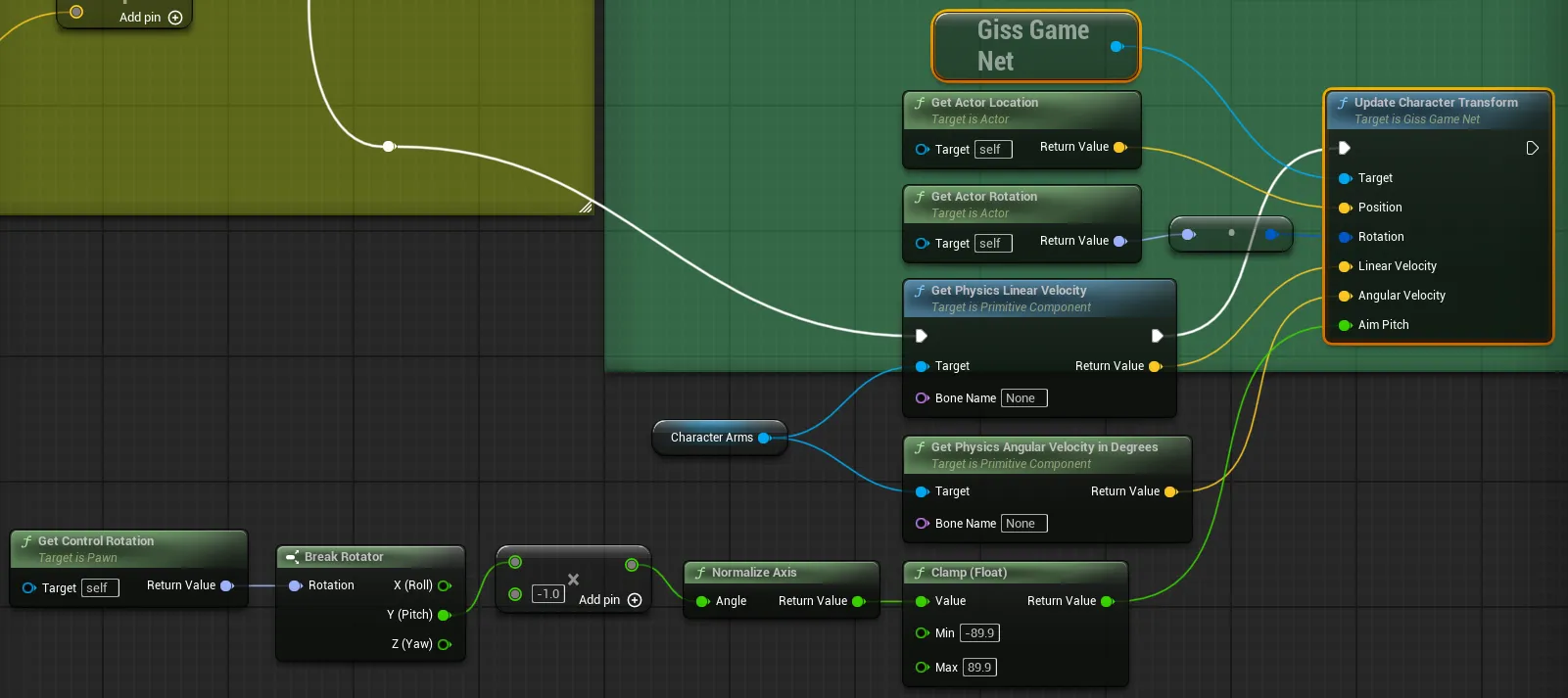
Update Character Transform 변경
- BP_MirageCharacter의 On Fired를 호출하는 그래프를 GissGameNet의 Send Character Fired를 호출하는 그래프로 대체합니다.
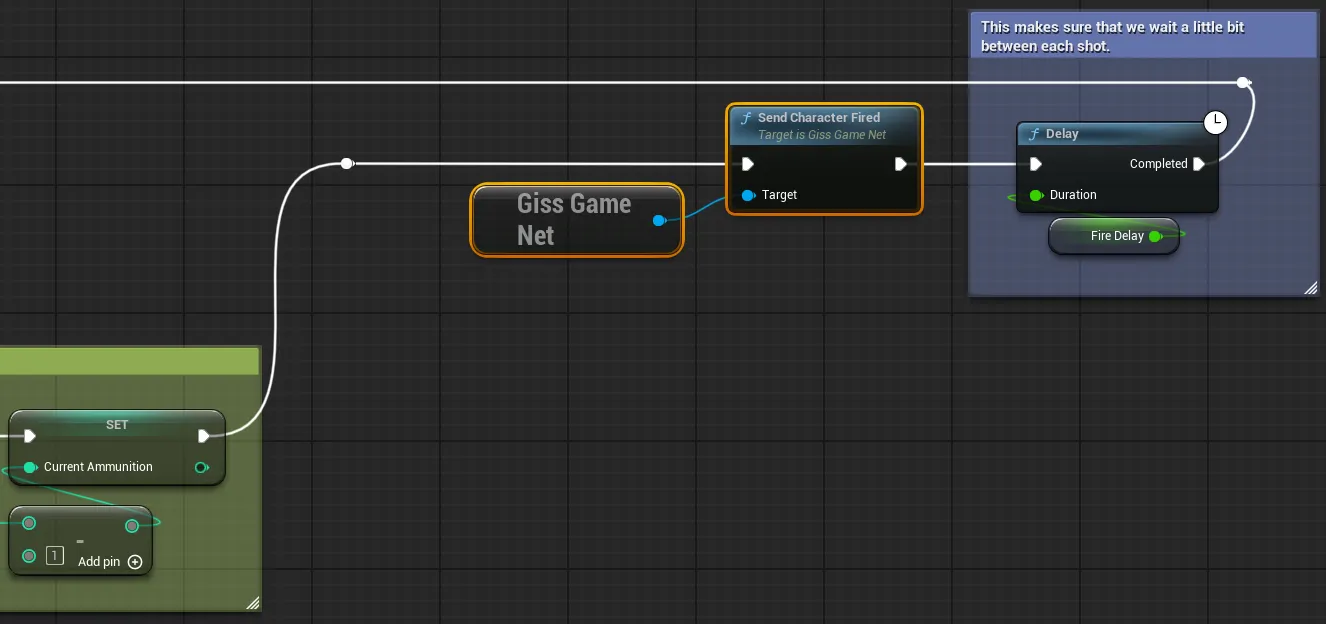
Send Character Fired 변경
- BP_MirageCharacter의 On Reloaded를 호출하는 그래프를 GissGameNet의 Send Character Reloaded를 호출하는 그래프로 대체합니다.
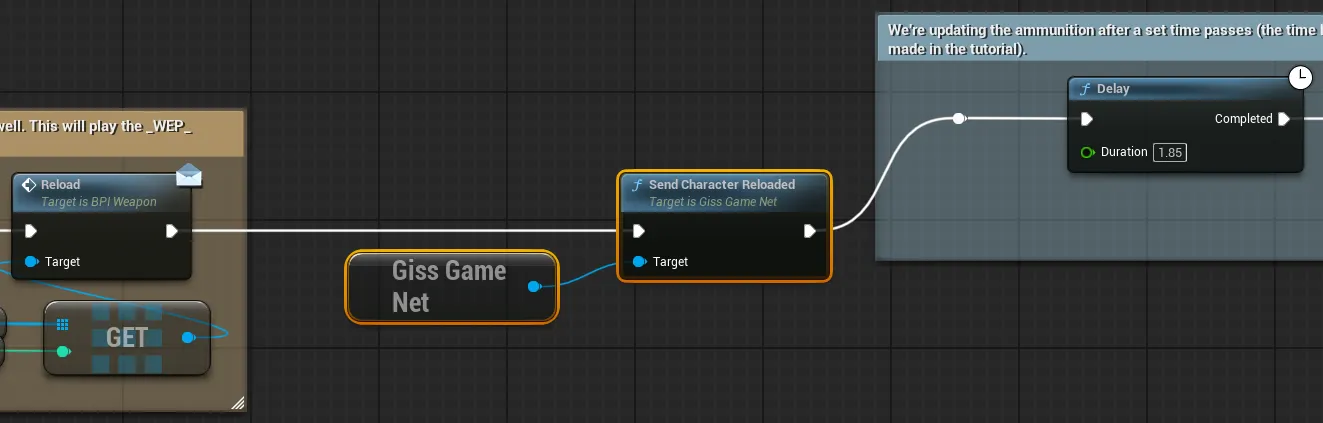
Send Character Reloaded 변경
- BP_MirageCharacter의 Update Transform을 호출하는 그래프를 GissGameNet의 Update Character Transform을 호출하는 그래프로 대체합니다.
- ABP_Character 블루프린트의 이벤트그래프를 수정합니다.
- BP_MirageCharacter의 Update Animation Parameter를 호출하는 그래프를 GissGameNet의 Update Character Animation Parameter를 호출하는 그래프로 대체합니다.
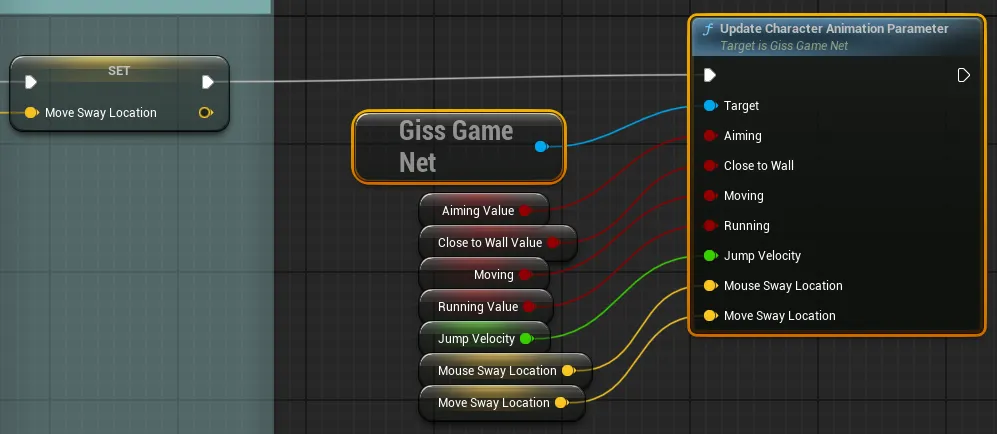
Update Character Animation Parameter 변경
- BP_MirageCharacter의 Update Animation Parameter를 호출하는 그래프를 GissGameNet의 Update Character Animation Parameter를 호출하는 그래프로 대체합니다.
- 서버 빌드 및 실행 후 레벨 실행 시, 연동 작업 이전과 동일한 결과를 확인할 수 있습니다.
6. 마무리 후 프로젝트 빌드 및 테스트
이 섹션에서는 프로젝트 마무리, 빌드 및 종합 테스트 절차를 다룹니다.
6.1. 테스트 코드 수정
- BaseMirageCharacter 클래스 코드를 수정합니다.
- 캐릭터 ID 관리를 위한 SetId와 GetId 함수를 추가합니다.
- GissGameNet 클래스 코드를 수정합니다.
- 멀티플레이어 환경에서 캐릭터별 식별을 위한 ID 기반 관리 시스템을 구현합니다.
- P2P 멤버 조인 시 자동으로 미라지 캐릭터를 생성하는 기능을 추가합니다.
- 루프백 비활성화로 자신의 동작이 자신에게 다시 전송되지 않도록 수정합니다.
- BP_MirageCharacter 블루프린트 클래스를 수정합니다.
- Update Transform 이벤트의 Position을 Set Actor Location에 다시 직접 연결합니다.
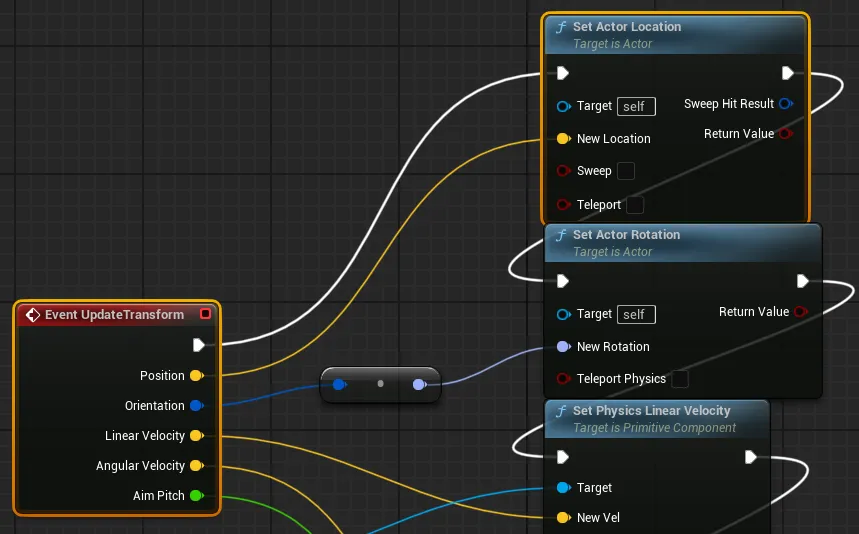
Position 직접 연결
- Update Transform 이벤트의 Position을 Set Actor Location에 다시 직접 연결합니다.
- 레벨 에디터의 아웃라이너 창에서 BP_MirageCharacter 인스턴스를 제거합니다.
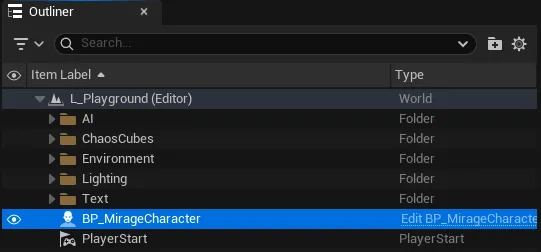
MirageCharacter 인스턴스 제거
6.2. 프로젝트 빌드
- 서버 실행 파일 빌드
- 비주얼 스튜디오 상단의 드롭다운을 통해 빌드 구성을 변경합니다.
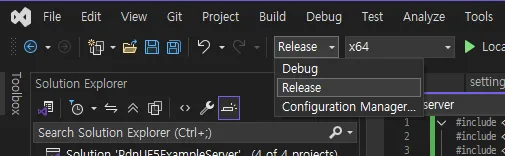
빌드 구성 변경
- chat_server와 game_server 프로젝트를 각각 빌드합니다.
- 솔루션의 하위 폴더에서 빌드된 실행파일을 확인할 수 있습니다.
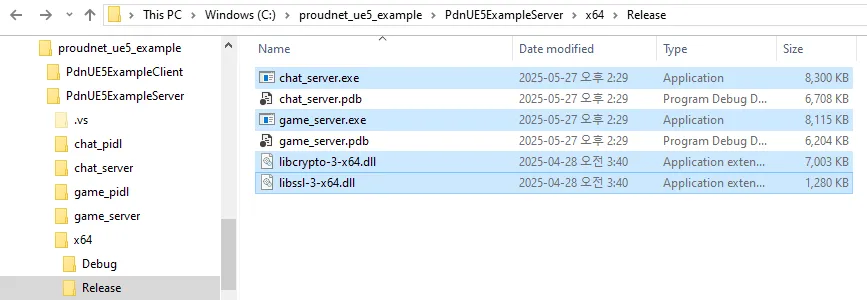
빌드된 실행파일
- 비주얼 스튜디오 상단의 드롭다운을 통해 빌드 구성을 변경합니다.
- 클라이언트 실행 파일 빌드
- 언리얼 에디터의 레벨 실행 옆 버튼을 통해 언리얼 프로젝트를 빌드할 수 있습니다.
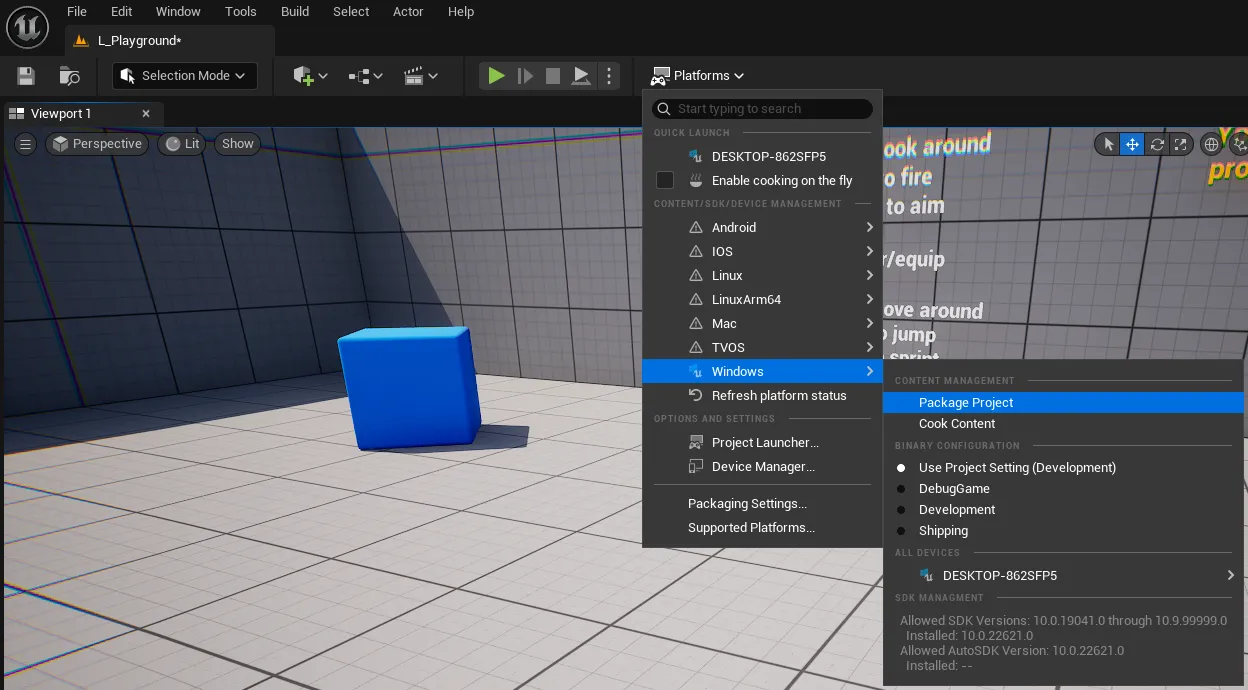
언리얼 프로젝트 빌드
- 지정한 경로를 통해 빌드된 파일을 확인할 수 있습니다.
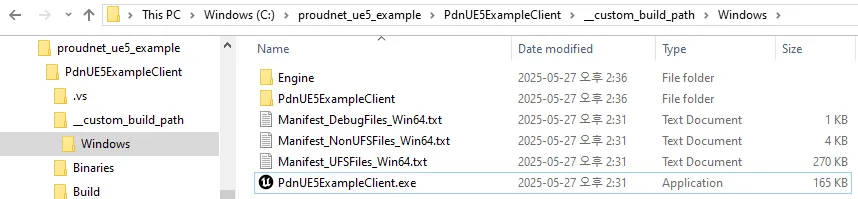
빌드된 클라이언트 파일
- 언리얼 에디터의 레벨 실행 옆 버튼을 통해 언리얼 프로젝트를 빌드할 수 있습니다.
6.3. 테스트
- 서버 프로젝트에서 빌드 된 chat_server.exe와 game_server.exe를 실행합니다.
- 언리얼 프로젝트에서 빌드 된 Windows 폴더의 PdnUE5ExampleClient.exe를 실행합니다. PC의 사양에 따라 컴퓨터에 심한 부하가 걸릴 수 있으므로 주의해야합니다.
- 채팅 서버와 게임 서버를 이용하는 두 클라이언트의 모습을 확인할 수 있습니다.
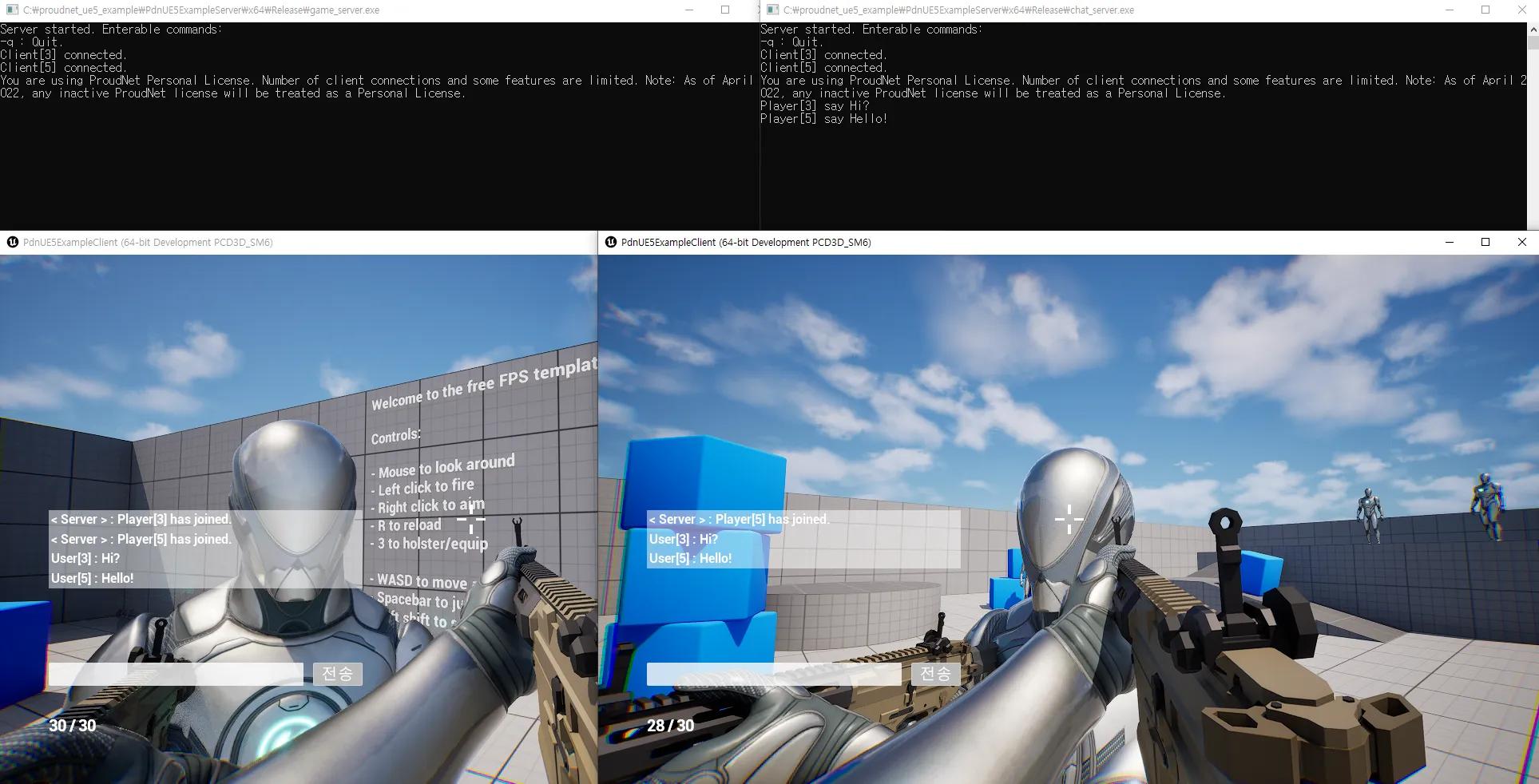
최종 테스트 결과